E250d og E250dn. Brugervejledning. Juni 2006
|
|
|
- Marie Andrea Bertelsen
- 7 år siden
- Visninger:
Transkript
1 E250d og E250dn Brugervejledning Juni Lexmark and Lexmark with diamond design are trademarks of Lexmark International, Inc., registered in the United States and/or other countries Lexmark International, Inc. All rights reserved. 740 West New Circle Road Lexington, Kentucky 40550
2 Edition: June 2006 The following paragraph does not apply to any country where such provisions are inconsistent with local law: LEXMARK INTERNATIONAL, INC., PROVIDES THIS PUBLICATION AS IS WITHOUT WARRANTY OF ANY KIND, EITHER EXPRESS OR IMPLIED, INCLUDING, BUT NOT LIMITED TO, THE IMPLIED WARRANTIES OF MERCHANTABILITY OR FITNESS FOR A PARTICULAR PURPOSE. Some states do not allow disclaimer of express or implied warranties in certain transactions; therefore, this statement may not apply to you. This publication could include technical inaccuracies or typographical errors. Changes are periodically made to the information herein; these changes will be incorporated in later editions. Improvements or changes in the products or the programs described may be made at any time. Comments about this publication may be addressed to Lexmark International, Inc., Department F95/032-2, 740 West New Circle Road, Lexington, Kentucky 40550, U.S.A. In the United Kingdom and Eire, send to Lexmark International Ltd., Marketing and Services Department, Westhorpe House, Westhorpe, Marlow Bucks SL7 3RQ. Lexmark may use or distribute any of the information you supply in any way it believes appropriate without incurring any obligation to you. To obtain additional copies of publications related to this product, visit the Lexmark Web site at References in this publication to products, programs, or services do not imply that the manufacturer intends to make these available in all countries in which it operates. Any reference to a product, program, or service is not intended to state or imply that only that product, program, or service may be used. Any functionally equivalent product, program, or service that does not infringe any existing intellectual property right may be used instead. Evaluation and verification of operation in conjunction with other products, programs, or services, except those expressly designated by the manufacturer, are the user s responsibility. Sikkerhedsoplysninger Sæt ledningen i en stikkontakt, der er let tilgængelig og i nærheden af produktet. FORSIGTIG: Installer ikke dette produkt, og foretag ikke elektriske tilslutninger eller kabeltilslutninger, som f.eks. netledningen eller telefonen, i tordenvejr. FORSIGTIG: Dette produkt bruger en laser. Brug af andre kontroller eller justeringer eller udførelse af andre procedurer end dem, der er angivet i dette dokument, kan medføre skadelig stråling. I produktet anvendes en udskriftsprocedure, hvorved udskriftsmediet opvarmes, og varmen kan medføre, at udskriftsmediet udsender dampe. Læs afsnittet i brugervejledningen, der beskriver retningslinjerne for valg af udskriftsmedie, så du undgår skadelige dampe. (Se Valg af udskriftsmedie på side 45.) Service og reparationer, som ikke er beskrevet i brugervejledningen, skal udføres af en kvalificeret tekniker. Dette produkt er udviklet, testet og godkendt i overensstemmelse med Lexmarks verdensomspændende standarder for sikkerhed. Delenes sikkerhedsfunktioner kan være skjulte. Lexmark påtager sig intet ansvar for brugen af uoriginale reservedele. Trademarks Lexmark and Lexmark with diamond design are trademarks of Lexmark International, Inc. Details relating to compatibility are included in the Technical Reference. Other trademarks are the property of their respective owners Lexmark International, Inc. All rights reserved. UNITED STATES GOVERNMENT RIGHTS This software and any accompanying documentation provided under this agreement are commercial computer software and documentation developed exclusively at private expense. 2
3 Indhold Kapitel 1: Printeroversigt... 5 Kapitel 2: Brug af kontrolpanelet... 7 Oversigt over kontrolpanelet... 7 Om indikatorerne på kontrolpanelet... 8 Primære koder Sekundære fejl Kapitel 3: Om menuerne i printerkonfigurationen Udskrivning af konfigurationsark med printerindstillinger Oversigt over konfigurationsmenuer Netværksmenu Parallelmenu Opsætningsmenu USB-menu Værktøjsmenu Kapitel 4: Udskriftsmedieopgaver og tip Hvilke medietyper kan ilægges? Hvor kan der lægges udskriftsmedier i printeren?...44 Valg af udskriftsmedie Papir Fortrykte formularer og brevpapir Transparenter Konvolutter Etiketter Karton Tip til opbevaring af udskriftsmedier og forbrugsstoffer Opbevaring af papir Opbevaring af forbrugsstoffer Tip til at undgå papirstop Ilægning i skuffen til 250 ark Udtrækning af skuffen til papir med størrelsen Legal eller Folio Ilægning af papir i den manuelle arkføder Brug af bageste udgang Afhjælpning af papirstop Kapitel 5: Udskrivningsopgaver Manuel fremføring af et udskriftsjob Udskrivning på begge sider af papiret (dupleksudskrivning) Udskrivning af flere sider på én side (udskrivning af uddelingskopier) Udskrivning af en brochure Udskrivning på brevpapir
4 Indhold Udskrivning vha. et overlay eller et vandmærke Brug af overlay Brug af et vandmærke Annullere udskriftsjob Fra printerens kontrolpanel Fra en Windows-computer Annullering af et job fra en Macintosh-computer Kapitel 6: Installation af optioner Adgang til systemkortet Tilføjelse af et hukommelseskort Installation af en skuffe til 250 ark eller en skuffe til 550 ark ekstraudstyr)...75 Genkendelse af installerede optioner Kapitel 7: Softwareopgaver Udskrivning af en side med menuindstillinger og en side med netværksindstillinger Udskrivning af en testside fra computeren Brug af indstillingshjælpeprogram til lokal printer Kapitel 8: Oplysninger om forbrugsstoffer Hvilke forbrugsstoffer skal jeg bruge, og hvordan bestiller jeg dem? Opbevaring af forbrugsstoffer Spare på forbrugsstoffer Hvornår skal jeg bruge nye forbrugsstoffer? Kontrol af toner- og fotokonduktorniveauer Bestilling af et vedligeholdelsessæt Genkendelse af kontrolpanelets indikatorsekvenser...80 Udskiftning af tonerkassetten Udskiftning af fotokonduktorsættet Genbrug af Lexmark-produkter Kapitel 9: Fejlfinding Generelle problemer Lexmarks hjælpeprogram til statusmeddelelser Valg af printerens driftstilstand Aktivering af tilstanden Nedsat krøllet Udskriftskvalitetsproblemer Rengøring af printhovedlinserne Bekendtgørelser Konventioner Bekendtgørelser om elektronisk stråling Støjniveau Energiforbrug WEEE-direktiv (Waste from Electrical and Electronic Equipment) Lasererklæring Erklæring om begrænset ansvar for Lexmark E250d og E250dn Indeks
5 1 Printeroversigt Udskriftsbakke til 150 ark 5 Frontpanel 2 Skuffe til 250 ark 6 Kontrolpanel 3 Skuffe til 250 ark eller skuffe til 550 ark 7 Papirstøtte (ekstraudstyr) 4 Manuel arkføder 5
6 Printeroversigt Bageste udgang 5 USB-stik 2 Afbryderknap 6 Parallelt stik 3 Strømstik 7 Ethernet-stik 4 Støvdæksel (findes ikke på alle modeller) 6
7 2 Brug af kontrolpanelet Oversigt over kontrolpanelet Kontrolpanelet har 5 indikatorer og 2 knapper. Bemærk: Knappen Fortsæt fungerer også som en indikator Fejl 5 Klar 2 Papirstop 6 Knappen Annuller 3 Ilæg papir 7 Knappen Fortsæt 4 Toner snart tom / Udskift fotokonduktorsæt Gør følgende, hvis der opstår en fejl: Tryk på Fortsæt, og slip den igen for at genoptage udskrivningen. Tryk hurtigt to gange på Fortsæt, og slip den igen for at få vist en sekundær fejlkode. Tryk på Annuller, og slip den igen for at annullere det aktuelle udskriftsjob. Tryk på Annuller, og hold den nede, indtil alle indikatorer lyser, for at nulstille printeren. 7
8 Om indikatorerne på kontrolpanelet Om indikatorerne på kontrolpanelet Kontrolpanelets indikatorer betyder forskellige ting, afhængigt af rækkefølgen. Indikatorer, som er slukket, tændt og/eller blinker, angiver printertilstande, f.eks. printerstatus, indgriben eller service. Nedenstående tabel viser de mest almindelige indikatorsekvenser. Klik på den angivne side for at få yderligere oplysninger om betydningen. Almindelige indikatorsekvenser = Tændt = Blinker = Langsomt blink Tom = Slukket Printertilstand Side Fortsæt Fejl Klar / Strømbesparer 11 Toner snart tom / Udskift fotokonduktorsæt Ilæg papir Papirstop Klar I brug 12 Hexudskrivning klar 13 Venter 13 Tømmer buffer/ Opløsning er reduceret 14 Ikke klar (printer er offline) 14 Luk panel 15 8
9 Om indikatorerne på kontrolpanelet Almindelige indikatorsekvenser (fortsat) = Tændt = Blinker = Langsomt blink Tom = Slukket Printertilstand Side Fortsæt Fejl Ikke nok sorteringsområde/ikke nok hukommelse 15 Toner snart tom / Udskift fotokonduktorsæt Ilæg papir Papirstop Klar Siden er for kompleks 16 Annuller job/nulstil printer 16 Ilæg udskriftsmedie 17 Læg ark i manuel arkføder 17 Toner snart tom 18 Uoverensstemmelse med tonerkassette 18 Fotokonduktor snart opbrugt 19 Udskift fotokonduktor (hårdt stop for printer) 19 9
10 Om indikatorerne på kontrolpanelet Almindelige indikatorsekvenser (fortsat) = Tændt = Blinker = Langsomt blink Tom = Slukket Printertilstand Side Fortsæt Fejl Programmerer enginekode/ Programmerer systemkode 20 Toner snart tom / Udskift fotokonduktorsæt Ilæg papir Papirstop Klar Ugyldig enginekode/ Ugyldig netværkskode 20 Fejl ved netværksinterface/ Værtsinterface deaktiveret 20 Servicefejl 21 Printerfejl* 21 Printerfejl pga. papirstop* 22 Papiret er for kort 22 Udskriftsbakke er fuld 23 *Se Sekundære fejlkoder på side 27, hvis du vil have yderligere oplysninger. Nedenfor beskrives, hvad de primære indikatorsekvenser eller koder betyder, og hvad du kan gøre for at løse dem. 10
11 Om indikatorerne på kontrolpanelet Primære koder Klar / Strømbesparer Indikatorsekvens: Klar Tændt Hvad betyder denne indikatorsekvens? Printeren er klar til at modtage og behandle data. Printeren er i tilstanden Strømbesparer. Det kan du gøre: Send et udskriftsjob. Tryk på knappen Fortsæt, når du skal udskrive sider med menuindstillinger for at få vist en liste over de aktuelle printerindstillinger. Tryk på Annuller, og hold den nede for at nulstille printeren. 11
12 Om indikatorerne på kontrolpanelet I brug Indikatorsekvens: Klar Blinker Hvad betyder denne indikatorsekvens? Printeren er optaget af at modtage og behandle data eller udskrive. Printeren udskriver en oversigt, en liste over skrifttyper, sider med menuindstillinger eller sider til test af udskriftskvaliteten. Det kan du gøre: I brug: Vent, indtil meddelelsen slettes. Tryk på Annuller, og slip knappen igen for at annullere udskriftsjobbet. Tryk på Annuller, og hold den nede for at nulstille printeren. Udskrivning af en oversigt, en liste over skrifttyper, sider med menuindstillinger eller sider til test af udskriftskvaliteten: Vent, indtil siderne er udskrevet. Meddelelsen I brug vises, mens siderne udskrives. Indikatoren Klar lyser, når udskrivningen er færdig. Tryk på Annuller, og slip den for at annullere udskrivningen. Tryk på Annuller, og hold den nede for at nulstille printeren. Modtagelse/behandling af data fra et værtsinterface: Vent, indtil meddelelsen slettes. Tryk på Annuller, og slip den igen for at standse behandlingen. Tryk på Annuller, og hold den nede for at nulstille printeren. 12
13 Om indikatorerne på kontrolpanelet Hexudskrivning klar Indikatorsekvens: Klar - Langsomt blink Hvad betyder denne indikatorsekvens? Printeren er klar, og tilstanden Hexudskrivning er aktiv. Det kan du gøre: Erfarne brugere kan bruge Hexudskrivning til at foretage fejlfinding af udskrivningsproblemer. Når problemet er løst, skal du slukke printeren for at afslutte Hexudskrivning. Tryk på Annuller, og hold den nede for at nulstille printeren. Venter Indikatorsekvens: Fortsæt Tændt Klar Tændt Hvad betyder denne indikatorsekvens? Printeren venter, indtil der opstår udskriftstimeout, eller indtil den modtager flere data. Det kan du gøre: Tryk på Fortsæt for at udskrive indholdet af bufferen. Tryk på Annuller, og slip knappen igen for at annullere udskriftsjobbet. Tryk på Annuller, og hold den nede for at nulstille printeren. 13
14 Om indikatorerne på kontrolpanelet Tømmer buffer/opløsning er reduceret Indikatorsekvens: Klar Blinker Fejl Blinker Hvad betyder denne indikatorsekvens? Printeren sletter ødelagte udskriftsdata. Printeren behandler data eller udskriver sider, men opløsningen af en side i det aktuelle udskriftsjob er reduceret fra 600 punkter pr. tomme (dpi) til 300 for at forhindre fejl pga. fuld hukommelse. Det kan du gøre: Vent med at udskrive andre job, til kontrolpanelet vender tilbage til Klar. Tryk på Annuller, og slip knappen igen for at annullere udskriftsjobbet. Tryk på Annuller, og hold den nede for at nulstille printeren. Ikke klar Indikatorsekvens: Fortsæt Tændt Hvad betyder denne indikatorsekvens? Printeren er ikke klar til at modtage og behandle data, eller printerportene er offline. Det kan du gøre: Tryk på knappen Fortsæt for at vende tilbage til tilstanden Klar. Tryk på knappen Annuller for at vende tilbage til tilstanden Klar. 14
15 Om indikatorerne på kontrolpanelet Luk panel Indikatorsekvens: Fejl Tændt Hvad betyder denne indikatorsekvens? Printerens frontpanel er åbent. Det kan du gøre: Luk panelet. Printeren nulstilles automatisk. Ikke nok sorteringsområde/ikke nok hukommelse Indikatorsekvens: Fortsæt Tændt Fejl Tændt Hvad betyder denne indikatorsekvens? Printeren har ikke nok hukommelse til at sortere udskriftsjobbet. Det kan du gøre: Tryk på Fortsæt, og slip den igen for at rydde meddelelsen og fortsætte udskrivningen af jobbet. Jobbet udskrives eventuelt ikke korrekt. Tryk på Annuller, og slip knappen igen for at annullere udskriftsjobbet. Tryk på Annuller for at nulstille printeren. 15
16 Om indikatorerne på kontrolpanelet Siden er for kompleks Indikatorsekvens: Fortsæt Tændt Fejl Tændt Hvad betyder denne indikatorsekvens? Siden udskrives måske ikke korrekt, fordi udskriftsoplysningerne på siden er for komplekse (dvs. for store til printerens hukommelse). Det kan du gøre: Tryk på Fortsæt for at rydde meddelelsen og fortsætte udskrivningen af jobbet. Jobbet udskrives eventuelt ikke korrekt. Tryk på Annuller, og slip knappen igen for at annullere udskriftsjobbet. Tryk på Annuller for at nulstille printeren. Annuller job / Nulstil printer Indikatorsekvens: Fortsæt Tændt Klar Tændt Toner snart tom / Udskift fotokonduktorsæt Tændt Ilæg papir Tændt Papirstop Tændt Fejl Tændt Hvad betyder denne indikatorsekvens? Det aktuelle job er annulleret. Printeren nulstilles til brugerens standardindstillinger. Eventuelle aktive udskriftsjob annulleres. En standardindstilling, der er angivet af en bruger, gælder, indtil den ændres, eller indtil standardindstillingerne fra fabrikken gendannes. Det kan du gøre: Vent, indtil meddelelsen slettes. 16
17 Om indikatorerne på kontrolpanelet Ilæg udskriftsmedie Indikatorsekvens: Fortsæt Tændt Ilæg papir tændt Hvad betyder denne indikatorsekvens? Der er ikke mere udskriftsmedie i printeren ved den angivne kilde. Det kan du gøre: Læg udskriftsmedie i angivne skuffe, og tryk på Fortsæt for at genoptage udskrivningen. Tryk på Annuller for at nulstille printeren. Læg ark i manuel arkføder Indikatorsekvens: Ilæg papir Tændt Hvad betyder denne indikatorsekvens? Du bliver bedt om at ilægge et enkelt udskriftsark i den manuelle arkføder. Det kan du gøre: Læg udskriftsmediet i den manuelle arkføder. Tryk på Fortsæt for at genoptage udskrivningen. Tryk på Annuller, og hold den nede for at nulstille printeren. 17
18 Om indikatorerne på kontrolpanelet Toner snart tom Indikatorsekvens: Fortsæt Tændt Toner snart tom / Udskift fotokonduktorsæt Tændt Hvad betyder denne indikatorsekvens? Printeren er klar til at modtage og behandle data. Endvidere er indholdet af toner i tonerkassetten ved at være opbrugt. Det kan du gøre: Tryk på Fortsæt, og hold den nede for at slette indikatorsekvensen og fortsætte med at behandle udskriftsjobbet. Sluk printeren. Tag tonerkassetten ud, og ryst den for at forlænge dens levetid. Udskift tonerkassetten. (Se Udskiftning af tonerkassetten på side 81 for at få hjælp). Tænd printeren igen. Uoverensstemmelse med tonerkassette Indikatorsekvens: Toner snart tom / Udskift fotokonduktorsæt Tændt Fejl Tændt Hvad betyder denne indikatorsekvens? Printerens geografiske region svarer ikke til den geografiske region for den installerede tonerkassette. Det kan du gøre: Tag tonerkassetten ud, og installer en ny tonerkassette, som svarer til printerens region (se Hvilke forbrugsstoffer skal jeg bruge, og hvordan bestiller jeg dem? på side 78). 18
19 Om indikatorerne på kontrolpanelet Fotokonduktor snart opbrugt Indikatorsekvens: Fortsæt Tændt Toner snart tom / Udskift fotokonduktorsæt Blinker Hvad betyder denne indikatorsekvens? Fotokonduktoren er næsten fuld og skal snart udskiftes. Det kan du gøre: Bemærk: Toneralarmen skal være aktiveret for at denne meddelelse vises. Tryk på Forsæt, og slip den igen for at slette indikatorsekvensen og fortsætte udskrivningen. Udskift fotokonduktorsættet. Se Udskiftning af fotokonduktorsættet på side 83, hvis du vil have yderligere oplysninger. Udskift fotokonduktor (hårdt stop for printer) Indikatorsekvens: Fortsæt Tændt Toner snart tom / Udskift fotokonduktorsæt Blinker Fejl Blinker Hvad betyder denne indikatorsekvens? Fotokonduktorkittet er fuldt og skal udskiftes. Printeren kan ikke udskrive flere sider, før fotokonduktorsættet er udskiftet. Det kan du gøre: Tryk på Fortsæt, og slip den igen for at udskrive en instruktionsside til fotokonduktorkittet. Udskift fotokonduktorsættet. (Se Udskiftning af fotokonduktorsættet på side 83 for at få hjælp). 19
20 Om indikatorerne på kontrolpanelet Programmerer enginekode / Programmerer systemkode Indikatorsekvens: Klar Tændt Toner snart tom / Udskift fotokonduktorsæt Tændt Ilæg papir Tændt Hvad betyder denne indikatorsekvens? Der programmeres en ny kode til engine- eller firmwarekodens flashhukommelse. Det kan du gøre: Vent, indtil meddelelsen slettes. Når printeren har afsluttet programmeringen af koden, udføres en delvis nulstilling. Ugyldig enginekode/ugyldig netværkskode Indikatorsekvens: Klar Tændt Fejl Tændt Hvad betyder denne indikatorsekvens? Enginekoden og/eller netværkskoden er ikke programmeret, eller også er der fejl i programmeringen. Det kan du gøre: Overfør den gyldige enginekode til den interne printserver. Fejl ved netværksinterface/værtsinterface deaktiveret Indikatorsekvens: Toner snart tom / Udskift fotokonduktorsæt Tændt Fejl Tændt Hvad betyder denne indikatorsekvens? Printeren kan ikke oprette forbindelse til netværket. Det kan du gøre: Tryk på Fortsæt for at slette meddelelsen og fortsætte udskrivningen. (Det aktuelle udskriftsjob udskrives muligvis ikke korrekt.) 20
21 Om indikatorerne på kontrolpanelet Servicefejl Indikatorsekvens: Fortsæt Blinker Klar Blinker Toner snart tom / Udskift fotokonduktorsæt Blinker Ilæg papir Blinker Papirstop Blinker Fejl Blinker Hvad betyder denne indikatorsekvens? Printeren har en servicefejl, og udskrivningen er stoppet. Det kan du gøre: Sluk printeren, og tænd den igen. Hvis indikatorerne stadig blinker, skal du kontakte det sted, hvor du købte printeren. Printerfejl Indikatorsekvens: Fortsæt Tændt Fejl Tændt Hvad betyder denne indikatorsekvens? Printeren har en af følgende fejl: Der er ikke nok hukommelse til at gemme det, der ligger i bufferen. En side er for kompleks til udskrivning eller er kortere end de angivne sidemargener. Opløsningen af en formateret side er reduceret til 300 dpi. Der er opstået en skrifttypefejl. Kommunikationen med værtscomputeren er gået tabt. Kort papir. Det kan du gøre: Tryk hurtigt to gange på Fortsæt, og slip den igen for at se den sekundære fejlkode. Se Sekundære fejlkoder på side 27, hvis du vil have yderligere oplysninger. Tryk på Fortsæt for at slette den sekundære meddelelse. 21
22 Om indikatorerne på kontrolpanelet Printerfejlen papirstop Indikatorsekvens: Fortsæt Tændt Papirstop Tændt Hvad betyder denne indikatorsekvens? Printeren har papirstop. Det kan du gøre: Tryk hurtigt to gange på Fortsæt, og slip den igen for at se den sekundære fejlkode. Se Sekundære fejlkoder på side 27, hvis du vil have yderligere oplysninger. Tryk på Fortsæt for at genoptage udskrivning, når alle fastklemte sider er fjernet fra papirstien. Papiret er for kort Indikatorsekvens: Fortsæt Tændt Fejl Tændt Hvad betyder denne indikatorsekvens? Papiret er for kort til at udskrive de formaterede data. Det sker, når printeren ikke kender størrelsen på udskriftsmediet i skuffen, eller der er et problem med indføring af udskriftsmediet. Det kan du gøre: Kontroller, at det udskriftsmedie, du har ilagt, er stort nok. Åbn frontpanelet, ryd papirstien, og luk panelet for at genoptage udskrivning (se Afhjælpning af papirstop på side 58). Tryk på Forsæt for at slette indikatorsekvensen og fortsætte udskrivningen. Tryk på Annuller for at annullere udskriftsjobbet. 22
23 Om indikatorerne på kontrolpanelet Udskriftsbakke er fuld Indikatorsekvens: Ilæg papir Blinker Hvad betyder denne indikatorsekvens? Udskriftsbakken er fuld. Det kan du gøre: Fjern de udskrevne sider fra udskriftsbakken. Tryk på Fortsæt for at slette fejlkoden. 23
24 Om indikatorerne på kontrolpanelet Sekundære fejl Når indikatorerne Fejl og Fortsæt lyser, er der opstået en sekundær fejl. Når indikatorerne Papirstop og Fortsæt lyser, er der opstået en sekundær papirstopfejl. Tryk på Fortsæt to gange hurtigt efter hinanden, og slip den igen for at få vist indikatorsekvenser for sekundære fejlkoder. I følgende tabel vises, hvad disse indikatorsekvenser betyder, og hvor det er muligt at finde hjælp. Sekundære indikatorsekvenser = Tændt = Blinker = Langsomt blink Tom = Slukket Printertilstand Side Fortsæt Fejl Papirstop i inputregistreringen* 28 Toner snart tom / Udskift fotokonduktorsæt Ilæg papir Papirstop Klar Papirstop i den manuelle arkføder 28 Papirstop mellem inputregistreringen og udgangsregistreringen 28 Papirstop ved udgangsregistreringen 28 Papirstop i skuffen til 250 ark 29 Papirstop i den valgfrie skuffe 29 Papirstop (dupleksområde) 29 Papirstop (dupleks - ukendt placering) 30 24
25 Om indikatorerne på kontrolpanelet Sekundære indikatorsekvenser (fortsat) = Tændt = Blinker = Langsomt blink Tom = Slukket Printertilstand Side Fortsæt Fejl Papirstop (dupleks - uunderstøttet størrelse) 30 Toner snart tom / Udskift fotokonduktorsæt Ilæg papir Papirstop Klar Siden er for kompleks 31 Ikke nok hukommelse til sortering 32 Netværksinterfacefejl 32 Skrifttypefejl 33 Ikke nok printerhukommelse 33 ENA-forbindelse gået tabt 34 Værtsinterface er deaktiveret 34 Hukommelse fuld 35 25
26 Om indikatorerne på kontrolpanelet Sekundære indikatorsekvenser (fortsat) = Tændt = Blinker = Langsomt blink Tom = Slukket Printertilstand Side Fortsæt Fejl Papiret er for kort 35 Toner snart tom / Udskift fotokonduktorsæt Ilæg papir Papirstop Klar Ugyldig enginekode 36 Ugyldig kode til netværk 36 Uoverensstemmelse med tonerkassette 36 Udskift tonerkassette/ ugyldig genopfyldning 37 Mangler/Defekt tonerkassette 37 Uunderstøttet tonerkassette 38 *Papirstop ved inputregistrering kan enten være efter, papiret forlader skuffen og føres ind i printeren, eller i den manuelle arkføder. 26
27 Om indikatorerne på kontrolpanelet Sekundære fejlkoder Nedenfor beskrives, hvad de sekundære fejlkoder betyder, og hvad du kan gøre for at løse dem. Papirstop i inputregistreringen Indikatorsekvens: Fortsæt Tændt Klar Tændt Papirstop Tændt Hvad betyder denne indikatorsekvens? Der er opstået papirstop ved inputregistrering, og det kan enten være efter, udskriftsmediet forlader skuffen og føres ind i printeren, eller i den manuelle arkføder. Det kan du gøre: Fjern årsagen til papirstoppet. Se Afhjælpning af papirstop på side 58, hvis du vil have yderligere oplysninger. 27
28 Om indikatorerne på kontrolpanelet Papirstop i den manuelle arkføder Indikatorsekvens: Fortsæt Tændt Klar Tændt Toner Tændt Papirstop Tændt Hvad betyder denne indikatorsekvens? Der er opstået papirstop i den manuelle arkføder. Det kan du gøre: Fjern årsagen til papirstoppet. Se Afhjælpning af papirstop på side 58, hvis du vil have yderligere oplysninger. Papirstop mellem input- og udgangsregistreringen Indikatorsekvens: Fortsæt Tændt Toner snart tom / Udskift fotokonduktorsæt Tændt Papirstop Tændt Hvad betyder denne indikatorsekvens? Der er opstået papirstop. Papiret sidder sikkert fast i fuserområdet under tonerkassetteenheden. Det kan du gøre: Fjern årsagen til papirstoppet. Se Afhjælpning af papirstop på side 58, hvis du vil have yderligere oplysninger. Der opstår papirstop, når et udskrevet job forlader printeren Indikatorsekvens: Fortsæt Tændt Ilæg papir Tændt Papirstop Tændt Hvad betyder denne indikatorsekvens? Der opstod papirstop, da papiret forlod printeren. Det kan du gøre: Fjern årsagen til papirstoppet. Se Afhjælpning af papirstop på side 58, hvis du vil have yderligere oplysninger. 28
29 Om indikatorerne på kontrolpanelet Papirstop i skuffen til 250 ark Indikatorsekvens: Fortsæt Tændt Toner snart tom / Udskift fotokonduktorsæt Tændt Ilæg papir Tændt Papirstop Tændt Hvad betyder denne indikatorsekvens? Der er papirstop i skuffen til 250 ark. Det kan du gøre: Fjern årsagen til papirstoppet. Se Afhjælpning af papirstop på side 58, hvis du vil have yderligere oplysninger. Papirstop i den valgfrie skuffe Indikatorsekvens: Fortsæt Tændt Klar Tændt Ilæg papir Tændt Papirstop Tændt Hvad betyder denne indikatorsekvens? Der er papirstop i skuffen til 550 ark. Det kan du gøre: Fjern årsagen til papirstoppet. Se Afhjælpning af papirstop på side 58, hvis du vil have yderligere oplysninger. Papirstop (dupleksområde) Indikatorsekvens: Fortsæt Tændt Ilæg papir Blinker Papirstop Tændt Hvad betyder denne indikatorsekvens? Der er papirstop i printerens bageste område. Det kan du gøre: Fjern årsagen til papirstoppet. Se Afhjælpning af papirstop på side 58, hvis du vil have yderligere oplysninger. 29
30 Om indikatorerne på kontrolpanelet Papirstop (dupleks - ukendt placering) Indikatorsekvens: Fortsæt Tændt Papirstop Tændt Klar Blinker Hvad betyder denne indikatorsekvens? Der er papirstop i dupleksenheden. Det kan du gøre: Fjern årsagen til papirstoppet. Se Afhjælpning af papirstop på side 58, hvis du vil have yderligere oplysninger. Papirstop (dupleks - uunderstøttet størrelse) Indikatorsekvens: Fortsæt Tændt Papirstop Tændt Klar Blinker Ilæg papir Blinker Hvad betyder denne indikatorsekvens? Der er papirstop i dupleksenheden pga. en uunderstøttet størrelse af udskriftsmediet. Det kan du gøre: Fjern årsagen til papirstoppet. Se Afhjælpning af papirstop på side 58, hvis du vil have yderligere oplysninger. 30
31 Om indikatorerne på kontrolpanelet Siden er for kompleks Indikatorsekvens: Fortsæt Tændt Klar Tændt Fejl Tændt Hvad betyder denne indikatorsekvens? Siden udskrives måske ikke korrekt, fordi udskriftsoplysningerne på siden er for komplekse (dvs. for store til printerens hukommelse). Det kan du gøre: Tryk på Fortsæt for at slette fejlkoden og fortsætte behandlingen af udskriftsjobbet (nogle af udskriftsdataene kan gå tabt). Sådan undgås denne fejl i fremtiden: Reducer sidens kompleksitet ved at reducere mængden af tekst eller grafik på siden og slette unødvendige indlæste skrifttyper eller makroer. Indstil Sidebeskyttelse til Aktiveret i installationsprogrammet til den lokale printer. Installer mere hukommelse i printeren (se Tilføjelse af et hukommelseskort på side 74). 31
32 Om indikatorerne på kontrolpanelet Ikke nok hukommelse til sortering Indikatorsekvens: Fortsæt Tændt Toner snart tom / Udskift fotokonduktorsæt Tændt Fejl Tændt Hvad betyder denne indikatorsekvens? Der er ikke så meget ledig plads i printerens hukommelse, som kræves til sortering af udskriftsjobbet. Det kan ske pga. en af disse fejl. Hukommelsen er fuld. En side er for kompleks til at blive udskrevet. En side er kortere end de angivne sidemargener. Der er ikke nok hukommelse til at gemme det, der ligger i bufferen. Det kan du gøre: Tryk på Fortsæt for at rydde meddelelsen og fortsætte udskrivningen af jobbet. Jobbet udskrives eventuelt ikke korrekt. Tryk på Annuller, og slip knappen igen for at annullere udskriftsjobbet. Tryk på Annuller, og hold den nede for at nulstille printeren. Sådan undgås denne fejl i fremtiden: Gør udskriftsjobbet mere enkelt. Reducer sidens kompleksitet ved at reducere mængden af tekst eller grafik på siden og slette unødvendige indlæste skrifttyper eller makroer. Installer mere hukommelse i printeren (se Tilføjelse af et hukommelseskort på side 74). Netværksinterfacefejl Indikatorsekvens: Fortsæt Tændt Papirstop Tændt Fejl Tændt Hvad betyder denne indikatorsekvens? Printeren kan ikke oprette forbindelse til netværket. Det kan du gøre: Tryk på Fortsæt for at slette meddelelsen og fortsætte udskrivningen. (Det forrige udskriftsjob udskrives muligvis ikke korrekt.) 32
33 Om indikatorerne på kontrolpanelet Skrifttypefejl Indikatorsekvens: Fortsæt Tændt Toner snart tom / Udskift fotokonduktorsæt Blinker Fejl Tændt Hvad betyder denne indikatorsekvens? Printeren har modtaget en anmodning om en skrifttype (PPDS), som ikke er installeret. Det kan du gøre: Tryk på Annuller, og slip knappen igen for at annullere udskriftsjobbet. Tryk på Annuller, og hold den nede for at nulstille printeren. Tryk på Fortsæt for at slette meddelelsen og fortsætte udskrivningen. Ikke nok printerhukommelse Indikatorsekvens: Fortsæt Tændt Ilæg papir Blinker Fejl Tændt Hvad betyder denne indikatorsekvens? Printeren har ikke nok hukommelse til at gemme dataene i bufferen. Det kan du gøre: Installer mere hukommelse (se Tilføjelse af et hukommelseskort på side 74). Tryk på Fortsæt for at fortsætte udskrivningen af jobbet. Tryk på Annuller for at annullere udskriftsjobbet. 33
34 Om indikatorerne på kontrolpanelet ENA-forbindelse gået tabt Indikatorsekvens: Fortsæt Tændt Papirstop Blinker Fejl Tændt Hvad betyder denne indikatorsekvens? Printeren kan ikke oprette forbindelse til netværket. Det kan du gøre: Tryk på Fortsæt for at slette koden og fortsætte udskrivningen. (Det forrige udskriftsjob udskrives muligvis ikke korrekt.) Værtsinterface er deaktiveret Indikatorsekvens: Fortsæt Tændt Ilæg papir Blinker Papirstop Blinker Fejl Tændt Hvad betyder denne indikatorsekvens? Printerens USB- eller parallelport er deaktiveret. Det kan du gøre: Tryk på Fortsæt for at slette fejlkoden. Printeren sletter udskriftsjob, der tidligere er sendt. Aktiver USB- eller parallelporten ved at vælge en anden værdi end Deaktiveret for USB-buffer eller Parallelbuffer i installationsprogrammet til den lokale printer (se Brug af indstillingshjælpeprogram til lokal printer på side 77). 34
35 Om indikatorerne på kontrolpanelet Hukommelse fuld Indikatorsekvens: Fortsæt Tændt Klar Tændt Toner snart tom / Udskift fotokonduktorsæt Tændt Fejl Tændt Hvad betyder denne indikatorsekvens? Printeren behandler data, men den hukommelse, der bruges til at gemme sider, er fuld. Det kan du gøre: Tryk på Fortsæt for slette meddelelsen og fortsætte udskrivningen af jobbet (jobbet udskrives muligvis ikke korrekt). Tryk på Annuller, og slip knappen igen for at annullere udskriftsjobbet. Tryk på Annuller, og hold den nede for at nulstille printeren. Sådan undgås denne fejl i fremtiden: Gør udskriftsjobbet mere enkelt. Reducer sidens kompleksitet ved at reducere mængden af tekst eller grafik på siden og slette unødvendige indlæste skrifttyper eller makroer. Installer mere hukommelse i printeren (se Tilføjelse af et hukommelseskort på side 74). Papiret er for kort Indikatorsekvens: Fortsæt Tændt Klar Tændt Ilæg papir Tændt Fejl Tændt Hvad betyder denne indikatorsekvens? Papiret er for kort til at udskrive de formaterede data. Det sker, når printeren ikke kender størrelsen på udskriftsmediet i skuffen, eller der er et problem med indføring af udskriftsmediet. Det kan du gøre: Kontroller, at det udskriftsmedie, du har ilagt, er stort nok. Åbn frontpanelet, ryd papirstien, og luk panelet for at genoptage udskrivning (se Afhjælpning af papirstop på side 58). Tryk på Fortsæt for at slette koden og fortsætte udskrivningen af jobbet. Tryk på Annuller for at annullere udskriftsjobbet. 35
36 Om indikatorerne på kontrolpanelet Ugyldig enginekode Indikatorsekvens: Klar Tændt Ilæg papir Tændt Fejl Tændt Hvad betyder denne indikatorsekvens? Enginekode er ikke blevet programmeret eller er ugyldig. Det kan du gøre: Overfør den gyldige enginekode til den interne printserver. Ugyldig kode til netværk Indikatorsekvens: Klar Tændt Ilæg papir Blinker Fejl Tændt Hvad betyder denne indikatorsekvens? Koden i en intern printserver er ikke programmeret, eller den programmerede kode er ikke gyldig. Det kan du gøre: Overfør den gyldige netværkskode til den interne printserver. Uoverensstemmelse med tonerkassette Indikatorsekvens: Toner snart tom / Udskift fotokonduktorsæt Tændt Ilæg papir Blinker Fejl Tændt Hvad betyder denne indikatorsekvens? Printerens geografiske region svarer ikke til den geografiske region for den installerede tonerkassette. Det kan du gøre: Tag tonerkassetten ud, og installer en ny tonerkassette, som svarer til printerens region (se Hvilke forbrugsstoffer skal jeg bruge, og hvordan bestiller jeg dem? på side 78). 36
37 Om indikatorerne på kontrolpanelet Udskift tonerkassette/ugyldig genopfyldning Indikatorsekvens: Toner snart tom / Udskift fotokonduktorsæt Tændt Papirstop Blinker Fejl Tændt Hvad betyder denne indikatorsekvens? Der er ikke meget toner tilbage i tonerkassetten, eller der er installeret en ugyldig genopfyldningstoner. Det kan du gøre: Tryk på Fortsæt, og hold den nede for at slette indikatorsekvensen og fortsætte med at behandle udskriftsjobbet. Sluk printeren. Fjern tonerkassetten, og ryst den for at forlænge dens levetid, eller udskift tonerkassetten med en gyldig tonerkassette. Udskift tonerkassetten. Yderligere vejledning findes i Udskiftning af tonerkassetten på side 81. Tænd printeren igen. Mangler/Defekt tonerkassette Indikatorsekvens: Toner snart tom / Udskift fotokonduktorsæt Tændt Papirstop Tændt Fejl Tændt Hvad betyder denne indikatorsekvens? Der er ikke meget toner tilbage i tonerkassetten, eller der er registreret en defekt tonerkassette. Det kan du gøre: Tryk på Fortsæt, og hold den nede for at nulstille indikatorsekvensen. Sluk printeren. Fjern tonerkassetten, og ryst den for at forlænge dens levetid, eller udskift tonerkassetten, hvis den er defekt. Udskift tonerkassetten. (Se Udskiftning af tonerkassetten på side 81 for at få hjælp). Tænd printeren igen. 37
38 Om indikatorerne på kontrolpanelet Uunderstøttet tonerkassette Indikatorsekvens: Toner snart tom / Udskift fotokonduktorsæt Tændt Ilæg papir Tændt Fejl Tændt Hvad betyder denne indikatorsekvens? Tonerkassetten understøttes ikke af printeren. Det kan du gøre: Tryk på Fortsæt, og hold den nede for at slette indikatorsekvensen og fortsætte med at behandle udskriftsjobbet. Sluk printeren. Fjern tonerkassetten, og erstat den med en understøttet tonerkassette. (Se Hvilke forbrugsstoffer skal jeg bruge, og hvordan bestiller jeg dem? på side 78 og Udskiftning af tonerkassetten på side 81 for at få hjælp.) Tænd printeren igen. 38
39 3 Om menuerne i printerkonfigurationen Udskrivning af konfigurationsark med printerindstillinger Som en hjælp til at løse udskrivningsproblemer eller til at ændre printerkonfigurationsindstillinger kan erfarne brugere udskrive et konfigurationsark med printerindstillinger med vejledning i, hvordan der navigeres i konfigurationsmenuerne for at vælge og gemme nye indstillinger. Sådan udskrives konfigurationsarket med printerindstillinger: 1 Sluk printeren. 2 Åbn frontpanelet. 3 Tryk på Fortsæt, og hold den nede, mens du tænder printeren igen. 4 Slip Fortsæt. Alle indikatorerne blinker. 5 Luk panelet. Indikatoren Klar lyser. 6 Hvis du vil udskrive arket Konfiguration af printerindstillinger, skal du trykke på Fortsæt og holde knappen nede, indtil alle indikatorerne blinker. Arket udskrives. 39
40 Oversigt over konfigurationsmenuer Oversigt over konfigurationsmenuer Menuerne repræsenteres af indikatorsekvensen Fortsæt, Klar, Toner snart tom / Udskift fotokonduktorsæt og Ilæg papir. Menupunkterne og deres indstillinger angives af indikatorsekvensen Papirstop og Fejl. Tryk på Annuller, og slip for at navigere i menuerne og menupunkterne. Tryk på Fortsæt, og slip den igen for at gå til den indstilling, du skal bruge. Tryk på Annuller, og hold den nede, indtil alle indikatorerne blinker for at udføre en funktion eller gemme en indstilling. Tryk på Annuller, og hold den nede, indtil alle indikatorerne lyser, for at vende tilbage til menuen Start. Sluk printeren for at forlade menuerne. Netværksmenu Brug Netværksmenu til at ændre printerindstillinger for job, der sendes via en netværksport. Indstilling Brug denne indstilling: Værdier NPA-tilstand Mac binær PS Angiv korthastighed * Fabriksindstilling Til at sende udskriftsjob til printeren og samtidig forespørge om oplysninger om printerens status. Til at konfigurere printeren til at behandle binære Macintosh PostScript-udskriftsjob. Slået fra Slået til Auto* Til at konfigurere printerkortets hastighed. Auto* Slået fra Printeren filtrerer PostScript-udskriftsjob med brug af standardprotokollen. Slået til Printeren behandler ubehandlede, binære PostScript-udskriftsjob fra computere, der kører Macintosh-operativsystemet. Denne indstilling bevirker ofte, at udskriftsjob fra Windows ikke kan udskrives. Auto* Printeren behandler udskriftsjob fra computere ved hjælp af enten Windows- eller Macintosh-styresystemer. 40
41 Oversigt over konfigurationsmenuer Parallelmenu Brug Parallelmenu til at ændre printerindstillinger for job, der sendes via en parallelport. Indstilling Brug denne indstilling: Værdier NPA-tilstand Protokol Parallelfunktion 2 Mac binær PS * Fabriksindstilling Til at sende udskriftsjob til printeren og samtidig forespørge om oplysninger om printerens status. Til at modtage oplysninger ved meget højere transmissionshastigheder, hvis printeren er indstillet til Fastbyte (hvis computeren understøtter Fastbyte) eller modtage oplysninger ved normal transmissionshastighed, hvis printeren er indstillet til Standard. Til at konstatere, om parallelportdata måles på det indledende (Slået til) eller afsluttende (Slået fra) strobesignal. Til at konfigurere printeren til at behandle binære Macintosh PostScript-udskriftsjob. Slået fra Slået til Auto* Standard Fastbytes* Slået fra Slået til* Slået fra Printeren filtrerer PostScript-udskriftsjob med brug af standardprotokollen. Slået til Printeren behandler ubehandlede, binære PostScript-udskriftsjob fra computere, der kører Macintosh-operativsystemet. Denne indstilling bevirker ofte, at udskriftsjob fra Windows ikke kan udskrives. Auto* Printeren behandler udskriftsjob fra computere ved hjælp af enten Windows- eller Macintosh-styresystemer. Opsætningsmenu Brug Opsætningsmenu til at konfigurere den måde, printeren formaterer slutningen af en linje på, afhængigt af det computersystem du bruger. Indstilling Brug denne indstilling: Værdier Auto CR efter LF Auto LF efter CR Demotilstand * Fabriksindstilling Til at angive, om printeren automatisk skal foretage vognretur efter en kontrolkommando om linjeskift. Til at angive, om printeren automatisk skal foretage linjeskift efter en kontrolkommando om vognretur. Slået fra* Slået til Slået fra* Slået til Deaktiver* Aktiver 41
42 Oversigt over konfigurationsmenuer USB-menu Brug USB-menu til at ændre printerindstillinger for job, der sendes via en USB-port (Universal Serial Bus). Indstilling Brug denne indstilling: Værdier NPA-tilstand Mac binær PS USB-hastighed * Fabriksindstilling Til at sende udskriftsjob til printeren og samtidig forespørge om oplysninger om printerens status. Til at konfigurere printeren til at behandle binære Macintosh PostScript-udskriftsjob. Til at tvinge USB-porten til at køre med fuld hastighed og deaktivere dens højhastighedsmuligheder. Slået fra Slået til Auto* Slået fra Printeren filtrerer PostScript-udskriftsjob med brug af standardprotokollen. Slået til Printeren behandler ubehandlede, binære PostScript-udskriftsjob fra computere, der kører Macintosh-operativsystemet. Denne indstilling bevirker ofte, at udskriftsjob fra Windows ikke kan udskrives. Auto* Printeren behandler udskriftsjob fra computere ved hjælp af enten Windows- eller Macintosh-styresystemer. Fuld Printeren tvinger USB-porten til at køre med fuld hastighed og deaktiverer dens højhastighedsmuligheder. Auto* Værktøjsmenu Brug Værktøjsmenu, når du skal foretage fejlfinding af printerproblemer. Indstilling Brug denne indstilling: Værdier Nulstil fabriksindstillinger Nulst. vedl.tæl. Nulstil fotokonduktortæller Hexudskrivning Udskriv kvalitetstestsider * Fabriksindstilling Til at nulstille printerindstillingerne tilbage til fabriksindstillingerne. Visse formateringsproblemer kan løses ved at nulstille printeren til de oprindelige indstillinger. Alle indlæste ressourcer (skrifttyper, makroer og symbolsæt) i printerhukommelsen (RAM) slettes. Tryk på Fortsæt, og hold den nede for at starte denne funktion og nulstille vedligeholdelsestælleren. Tryk på Fortsæt, og hold den nede for at starte denne funktion og nulstille fotokonduktortælleren. Meddelelsen om at udskifte fotokonduktorenheder skal kun ryddes, når billedtromlen er udskiftet. Som en hjælp til at isolere problemer, når der udskrives uventede tegn, eller hvis der mangler tegn. Du kan bruge Hexudskrivning til at afgøre, om problemet skyldes sprogfortolkeren eller kablet, fordi du får at vide, hvilke data printeren modtager. Sluk printeren, når du vil afslutte Hexudskrivning. Som en hjælp til at isolere problemer med udskriftskvaliteten, f.eks. striber. Når du vælger denne indstilling, udskrives der tre sider, som du kan bruge til at kontrollere udskriftskvaliteten. En tekstside med: printeroplysninger kassetteoplysninger aktuelle margenindstillinger To sider med grafik Slået fra* Slået til Slået fra* Slået til 42
43 4 Udskriftsmedieopgaver og tip Hvilke medietyper kan ilægges? Få mest muligt ud af printeren ved at fylde skufferne korrekt. Bland aldrig medietyper i en skuffe. Kilde Størrelser Typer Vægt Kapacitet * (ark) Skuffe til 250 ark Skuffe til 250 ark (ekstraudstyr) eller skuffe til 550 ark (ekstraudstyr) MP-arkføder A4, A5, A6 (kun langbanet), JIS B5, Letter, Legal, Executive, Folio, Statement A4, A5, JIS B5, Letter, Legal, Executive, Folio og Statement A4, A5, A6 (kun langbanet), JIS B5, Letter, Legal, Executive, Folio, Statement, Universal Almindeligt papir, tykt papir, brevpapir, transparenter, papiretiketter (kun enkeltsidet) Almindeligt papir, tykt papir, brevpapir, transparenter, papiretiketter (kun enkeltsidet) Almindeligt papir, transparenter, papiretiketter (kun enkeltsidet) g/m 2 (16 24 lb) g/m 2 (16 24 lb) g/m 2 (16 43 lb) Karton g/m 2 (66 90 lb) Index Bristol g/m 2 ( lb) Tag 7¾, 9, 10, DL, C5, B5 Konvolutter 75 g/m 2 (20 lb) * Kapacitet til 20 lb udskriftsmedie, medmindre andet er angivet. Kortbanet anbefales. Brug bageste udgang for at opnå de bedste resultater. Universal-størrelser: Manuel arkføder: x mm (3,0 8,5 x 5,0 14,0") (inklusive 3 x 5"-kort ) 250 papir 50 etiketter 50 transparenter 550 ark 50 etiketter 50 transparenter 1 Bemærk: Det anbefales, at du ilægger udskriftsmedier, som er mindre end 8,5 x 11", m ed den korte kant mod skuffens forside. 43
44 Hvor kan der lægges udskriftsmedier i printeren? Hvor kan der lægges udskriftsmedier i printeren? Printeren har to standardpapirkilder: En skuffe til 250 ark og en manuel arkføder, som tager et ark ad gangen. Brug skuffen til 250 ark til de fleste udskriftsjob. Brug den manuelle arkføder til et enkelt stykke papir, transparenter, konvolutter, papiretiketter, karton eller kartotekskort. Udskriftsbakken oven på printeren rummer op til 150 ark. Den bageste udgang til enkeltark er en direkte sti, der skal hjælpe til med at reducere forekomsten af rulning og mulige papirstop. Dette er særligt nyttigt til specialmedie, f.eks. transparenter, papiretiketter, karton eller kartotekskort Udskriftsbakke til 150 ark 5 Frontpanel 2 Skuffe til 250 ark 6 Kontrolpanel 3 Skuffe til 250 ark eller skuffe til 550 ark 7 Papirstøtte (ekstraudstyr) 4 Manuel arkføder 44
45 Valg af udskriftsmedie Bageste udgang 5 USB-stik 2 Afbryderknap 6 Parallelt stik 3 Stik til netledning 7 Ethernet-stik 4 Støvdæksel (findes ikke på alle modeller) Valg af udskriftsmedie Valg af det korrekte papir eller andet udskriftsmedie mindsker udskrivningsproblemer. Følgende afsnit indeholder retningslinjer til valg af korrekt udskriftsmedie til printeren: Papir Transparenter Konvolutter Etiketter Karton Papir Du kan sikre den bedste udskriftskvalitet og indføringspålidelighed ved at bruge 75 g/m 2 (20 lb) kopipapir, langbanet papir. Forretningspapir beregnet til almindelig forretningsbrug kan også give en acceptabel udskriftskvalitet. Bemærk: Visse papirtyper kan ikke udskrives med den højeste hastighed. Udskriv altid flere prøver, før du køber større mængder af en udskriftsmedietype. Når du vælger et udskriftsmedie, skal du tage vægt, fiberindhold og farve med i betragtning. 45
46 Valg af udskriftsmedie Laserudskrivningsprocessen opvarmer papiret til 210 C til ikke-micr-programmer. Brug kun papir, der kan modstå disse temperaturer uden at ændre farve, løbe ud eller afgive sundhedsskadelige dampe. Spørg producenten eller forhandleren, om det valgte papir kan bruges i laserprintere. Ved ilægning af papiret skal du lægge mærke til den anbefalede udskriftsside på papirpakken og derefter ilægge papiret i overensstemmelse hermed. Printeren kan automatisk indføre langbanet papir med vægt fra 60 til 90 g/m 2 (16 til 24 lb tykt papir). Papir, der er lettere end 60 g/m 2 (16 lb) er muligvis ikke stift nok til at blive fremført korrekt, hvilket forårsager papirstop. Papir, der er tungere end 90 g/m 2 (24 lb), skal fremføres fra den manuelle føder. Dupleksenheden understøtter kun visse størrelser og typer af udskriftsmedier. Du kan kun bruge A4-, Letter-, Legal- og Folio-papir til dupleksudskrivning. Printeren understøtter ikke dupleksudskrivning på andre typer udskriftsmedier. Papirkendetegn Følgende papirkendetegn har indflydelse på udskriftskvaliteten og -pålideligheden. Det anbefales at følge disse retningslinjer, når du vurderer nyt papir. Du kan finde yderligere oplysninger i Card Stock & Label Guide, der findes på Lexmarks websted på publications. Vægt Printeren kan automatisk fremføre papir fra 60 til 90 g/m 2 (16 til 24 lb tykt papir) kortbanet i integrerede skuffeoptioner og papirvægte fra 60 til 163 g/m 2 (16 til 43 lb tykt papir) langbanet i den manuelle arkføder. Papir, der er lettere end 60 g/m 2 (16 lb) er muligvis ikke stift nok til at blive fremført korrekt, hvilket forårsager papirstop. Brug 75 g/m 2 (20 lb tykt papir) langbanet papir for at få den bedste udskriftskvalitet. Hvis du skal udskrive på udskriftsmateriale, der er smallere end 182 x 257 mm, anbefales det, at vægten er lig med 90 g/m 2 (24 lb tykt papir). Rulning Rulning er udskriftsmediets tendens til at bøje i hjørnerne. For meget rulning kan give problemer med indføringen. Rulning optræder som regel, når papiret har været igennem printeren, hvor det udsættes for høje temperaturer. Hvis papir opbevares uindpakket under fugtige forhold dette gælder også papirskuffen kan det få papiret til at rulle inden udskrivningen og forårsage problemer under indføringen Glathed Papirets glathedsfaktor har direkte indflydelse på udskriftskvaliteten. Hvis papiret er for groft, brændes toneren ikke rigtigt fast på papiret, hvilket resulterer i en dårlig udskriftskvalitet. Hvis papiret er for glat, kan det give problemer med papirindføringen. Glatheden skal være mellem 100 og 300 Sheffield-punkter dog får du den bedste udskriftskvalitet med en glathed mellem 150 og 250 Sheffield-punkter. Fugtindhold Mængden af fugt i papiret har både indflydelse på udskriftskvaliteten og printerens evne til at indføre papiret korrekt. Lad papiret ligge i den originale indpakning, indtil det skal bruges. Det vil begrænse risikoen for, at papiret udsættes for fugtændringer, der kan nedsætte dets ydeevne. Tilpas papiret, mens det stadig er i den originale indpakning. Hvis du vil tilpasse det, skal det opbevares i det samme miljø som printeren i 24 til 48 timer før udskrivning, så papiret stabiliseres i de nye forhold. Forlæng tiden med flere dage, hvis opbevarings- eller transportforholdene adskiller sig væsentligt fra printermiljøet. Tykt papir kan også kræve en længere tilpasningsperiode pga. materialemassen. Baneretning Baneretningen er papirfibrenes retning i et ark papir. Papir kan være langbanet, hvilket vil sige, at fibrene løber på langs af papiret, eller kortbanet, hvilket vil sige, at de løber på tværs af papiret. Til 60 til 90 g/m 2 (16 til 24 lb tykt papir) papir anbefales langbanede fibre. Det anbefales ikke, at du bruger kortbanet papir i nogen papirstørrelser med en vægt, der er mindre end 64 g/m 2 (17 lb), i A5-papir med en vægt, der er mindre end 70 g/m 2 (18 lb), eller i A6-papir overhovedet. 46
47 Valg af udskriftsmedie Fiberindhold Det meste kopipapir af god kvalitet er fremstillet af 100% kemisk pulptræ. Dette indhold giver papir med en høj grad af stabilitet, hvilket giver færre problemer med indføring og bedre udskriftskvalitet. Papir med f.eks. bomuldsfibre har egenskaber, der kan resultere i en forringet papirhåndtering. Genbrugspapir Lexmark støtter US executive order som anbefaler brug af genbrugspapir i officielle myndigheder. Spørg efter garantioplysninger og ydelsesoversigter hos din papirleverandør, og/eller test små mængder, før du køber større mængder. Du kan finde en liste over godkendte leverandører og papirer, som bruges af US Government Printing Office, på Ikke-brugbart papir Det frarådes at bruge følgende papirtyper i printeren: Kemisk behandlet papir, der bruges til at tage kopier uden karbonpapir, også kaldet selvkopierende papir, CCP-papir (Carbonless Copy Paper) eller NCR-papir (No Carbon Required) Fortrykt papir med kemikalier, der kan forurene printeren Fortrykt papir, der kan påvirkes af temperaturen i printerens fuser Fortrykt papir, der kræver en registrering (den præcise udskriftsplacering på siden) større end ±0,09", f.eks. OCR-formularer (Optical Character Recognition) I nogle tilfælde kan du justere registreringen ved hjælp af programmet, så der kan udskrives på sådanne formularer Coated papir (raderbart tykt papir), syntetisk papir, termisk papir Papir med grove kanter, grov eller meget ru overflade eller rullet papir Genbrugspapir med en vægt på under 60 g/m 2 Formularer eller dokumenter, der består af flere dele Fortrykte formularer og brevpapir Brug 60 til 90 g/m 2 (16 24 lb) langbanet papir for at få det bedste resultat. Brug kun formularer og brevpapir, der er trykt vha. offsetlitografi eller graveringstrykningsproces. Vælg papir, der kan absorbere blæk, uden at det løber ud. Brug ikke papir med en ru eller meget struktureret overflade. Brug papir, der er trykt med varmebestandigt blæk udviklet til brug i kopieringsmaskiner. Blækket skal kunne modstå temperaturer på 210 C uden at smelte eller udsende farlige stoffer. Brug blæk, der ikke påvirkes af harpiksen i toneren. Blæk, der er oliebaseret, skal opfylde disse krav. Latexblæk behøver ikke at overholde disse. Kontakt papirleverandøren, hvis du er i tvivl. Fortrykt papir, f.eks. brevpapir, skal kunne modstå temperaturer på op til 210 C uden at smelte eller udsende sundhedsskadelige dampe. 47
Oversigtsvejledning. Printeroversigt. Oversigtsvejledning
 Oversigtsvejledning Printeroversigt 7 6 5 4 1 1 Udskriftsbakke til 150 ark 2 Skuffe til 250 ark (til påsætning) 3 Skuffeoption til 250 ark eller skuffeoption til 550 ark (ekstraudstyr) 4 Manuel arkføder
Oversigtsvejledning Printeroversigt 7 6 5 4 1 1 Udskriftsbakke til 150 ark 2 Skuffe til 250 ark (til påsætning) 3 Skuffeoption til 250 ark eller skuffeoption til 550 ark (ekstraudstyr) 4 Manuel arkføder
Kontrolpanelets indikatorer
 betyder forskellige ting, afhængigt af rækkefølgen. Indikatorer, som er slukket, tændt og/eller blinker, angiver printertilstande, f.eks. printerstatus, indgriben (f.eks. Mangler papir) eller service.
betyder forskellige ting, afhængigt af rækkefølgen. Indikatorer, som er slukket, tændt og/eller blinker, angiver printertilstande, f.eks. printerstatus, indgriben (f.eks. Mangler papir) eller service.
Valg af fortrykte formularer og brevpapir. Valg af for-hullet papir
 Printerens og dens optioners udskriftskvalitet og indføringsstabilitet afhænger af den type og størrelse udskriftsmateriale, du bruger. Dette afsnit indeholder en vejledning i valg af udskriftsmateriale.
Printerens og dens optioners udskriftskvalitet og indføringsstabilitet afhænger af den type og størrelse udskriftsmateriale, du bruger. Dette afsnit indeholder en vejledning i valg af udskriftsmateriale.
Hurtig reference. Beskrivelse af kontrolpanelet. Beskrivelse af indikatorerne på kontrolpanelet. Hurtig reference
 Hurtig reference Beskrivelse af kontrolpanelet Printerens kontrolpanel har to knapper og seks indikatorer. Der er både en knap og en indikator for funktionen Fortsæt. Lys angiver printerens status. Knapperne
Hurtig reference Beskrivelse af kontrolpanelet Printerens kontrolpanel har to knapper og seks indikatorer. Der er både en knap og en indikator for funktionen Fortsæt. Lys angiver printerens status. Knapperne
E120, E120n. Brugervejledning. Juli 2005
 E120, E120n Brugervejledning Juli 2005 www.lexmark.com Lexmark og Lexmark med diamantformen er varemærker tilhørende Lexmark International, Inc., og er registreret i USA og/eller andre lande. 2005 Lexmark
E120, E120n Brugervejledning Juli 2005 www.lexmark.com Lexmark og Lexmark med diamantformen er varemærker tilhørende Lexmark International, Inc., og er registreret i USA og/eller andre lande. 2005 Lexmark
Valg af fortrykte formularer og brevpapir
 Printerens og dens optioners udskriftskvalitet og indføringsstabilitet afhænger af den type og størrelse udskriftsmedie, du anvender. Dette afsnit indeholder en vejledning i valg af udskriftsmedie. Oplysninger
Printerens og dens optioners udskriftskvalitet og indføringsstabilitet afhænger af den type og størrelse udskriftsmedie, du anvender. Dette afsnit indeholder en vejledning i valg af udskriftsmedie. Oplysninger
Oversigtsvejledning. Printeroversigt. Oversigtsvejledning
 Oversigtsvejledning Oversigtsvejledning Printeroversigt 1 2 3 1 Udskriftsbakke til 150 ark 2 Papirstøtte 3 Kontrolpanel og menuknapper 4 Frontpanel 5 MP-arkføder 6 Skuffe til 250 (til påsætning) 7 Skuffeoption
Oversigtsvejledning Oversigtsvejledning Printeroversigt 1 2 3 1 Udskriftsbakke til 150 ark 2 Papirstøtte 3 Kontrolpanel og menuknapper 4 Frontpanel 5 MP-arkføder 6 Skuffe til 250 (til påsætning) 7 Skuffeoption
Udskriftsmateriale, specifikationer
 Følgende tabeller indeholder oplysninger om standardpapirkilder og valgfri papirkilder til printeren, herunder hvilke papirstørrelser der kan vælges fra menuen Papirstørrelse samt understøttet vægt. Bemærk:
Følgende tabeller indeholder oplysninger om standardpapirkilder og valgfri papirkilder til printeren, herunder hvilke papirstørrelser der kan vælges fra menuen Papirstørrelse samt understøttet vægt. Bemærk:
Din brugermanual LEXMARK T620 http://da.yourpdfguides.com/dref/1260526
 Du kan læse anbefalingerne i brugervejledningen, den tekniske guide eller i installationsguiden. Du finder svarene til alle dine spørgsmål i LEXMARK T620 i brugermanualen (information, specifikationer,
Du kan læse anbefalingerne i brugervejledningen, den tekniske guide eller i installationsguiden. Du finder svarene til alle dine spørgsmål i LEXMARK T620 i brugermanualen (information, specifikationer,
E321-, E323-printer. Brugervejledning. Oktober 2002. www.lexmark.com
 E321-, E323-printer Brugervejledning Oktober 2002 www.lexmark.com Udgave: Oktober 2002 Følgende afsnit gælder ikke for lande, hvor sådanne regler ikke er i overensstemmelse med den lokale lovgivning: LEXMARK
E321-, E323-printer Brugervejledning Oktober 2002 www.lexmark.com Udgave: Oktober 2002 Følgende afsnit gælder ikke for lande, hvor sådanne regler ikke er i overensstemmelse med den lokale lovgivning: LEXMARK
5210n / 5310n Oversigtsguide
 5210n / 5310n Oversigtsguide 1 2 3 4 FORSIGTIG! Før du opsætter og bruger din Dell-printer, skal du læse og følge sikkerhedsreglerne i brugermanualen. 5 6 7 8 1 Outputexpander 2 Betjeningspanel 3 Skuffe
5210n / 5310n Oversigtsguide 1 2 3 4 FORSIGTIG! Før du opsætter og bruger din Dell-printer, skal du læse og følge sikkerhedsreglerne i brugermanualen. 5 6 7 8 1 Outputexpander 2 Betjeningspanel 3 Skuffe
Din brugermanual LEXMARK Z45 http://da.yourpdfguides.com/dref/1260168
 Du kan læse anbefalingerne i brugervejledningen, den tekniske guide eller i installationsguiden. Du finder svarene til alle dine spørgsmål i LEXMARK Z45 i brugermanualen (information, specifikationer,
Du kan læse anbefalingerne i brugervejledningen, den tekniske guide eller i installationsguiden. Du finder svarene til alle dine spørgsmål i LEXMARK Z45 i brugermanualen (information, specifikationer,
Avanceret fejlfinding
 Hvis du kontakter Lexmarks kundesupport for at få hjælp til løsning af udskrivningsproblemer, leder de dig muligvis gennem en avanceret fejlfindingstilstand for at ændre en standardindstilling (f.eks.
Hvis du kontakter Lexmarks kundesupport for at få hjælp til løsning af udskrivningsproblemer, leder de dig muligvis gennem en avanceret fejlfindingstilstand for at ændre en standardindstilling (f.eks.
Stikordsregister. Numeriske. Udskrivning. Brug af farve. Papirhåndtering. Vedligeholdelse. Fejlfinding. Administration.
 1 Numeriske 1565 Emul-fejl. Isæt emul-option 2 Papirstop 30 udskriftsenhed mangler 30 Coating-rulle mangler 32 Uunderstøt. kassette 33 Konfig.fejl i skuffe 34 Papiret er for kort
1 Numeriske 1565 Emul-fejl. Isæt emul-option 2 Papirstop 30 udskriftsenhed mangler 30 Coating-rulle mangler 32 Uunderstøt. kassette 33 Konfig.fejl i skuffe 34 Papiret er for kort
Lexmark T620 and T622
 Lexmark T620 and T622 Brugervejledning January 2001 www.lexmark.com Indholdsfortegnetse Kapitel 1: Printeroversigt... 9 Kapitel 2: Brug af kontrolpanelet... 10 Forståelse af kontrolpanelet... 10 Brug
Lexmark T620 and T622 Brugervejledning January 2001 www.lexmark.com Indholdsfortegnetse Kapitel 1: Printeroversigt... 9 Kapitel 2: Brug af kontrolpanelet... 10 Forståelse af kontrolpanelet... 10 Brug
HP LaserJet P2050 Series-printer Vejledning til papir og udskriftsmedier
 HP LaserJet P2050 Series-printer Vejledning til papir og udskriftsmedier Copyright og licens 2008 Copyright Hewlett-Packard Development Company, L.P. Reproduktion, tilpasning eller oversættelse er, uden
HP LaserJet P2050 Series-printer Vejledning til papir og udskriftsmedier Copyright og licens 2008 Copyright Hewlett-Packard Development Company, L.P. Reproduktion, tilpasning eller oversættelse er, uden
Papirmenu 1. Udskrivning. Papirhåndtering. Vedligeholdelse. Fejlfinding. Administration. Stikordsregister
 1 Brug til at definere det papir, der er lagt i hver papirskuffe og standardpapirkilden. Vælg et menupunkt for at få flere oplysninger: Konfigurer MP Papirstruktur Specialtyper Papirtype Kuvertforbedring
1 Brug til at definere det papir, der er lagt i hver papirskuffe og standardpapirkilden. Vælg et menupunkt for at få flere oplysninger: Konfigurer MP Papirstruktur Specialtyper Papirtype Kuvertforbedring
START HER. Ønsker du at slutte printeren til et trådløst netværk? Trådløs USB Kabeltilsluttet. Brug Trådløs opsætning og tilslutning.
 START HER Hvis du kan svare "Ja" til et af de følgende spørgsmål, skal du gå til det angivne afsnit for at få vejledning til opsætning og tilslutning. Ønsker du at slutte printeren til et trådløst netværk?
START HER Hvis du kan svare "Ja" til et af de følgende spørgsmål, skal du gå til det angivne afsnit for at få vejledning til opsætning og tilslutning. Ønsker du at slutte printeren til et trådløst netværk?
Løsning af udskrivningsproblemer
 Kontakt serviceudbyderen, hvis den foreslåede løsning ikke løser problemet. 1 Et job er ikke udskrevet, eller der udskrives forkerte tegn. Kontroller, at der står Klar i kontrolpanelet, inden jobbet sendes
Kontakt serviceudbyderen, hvis den foreslåede løsning ikke løser problemet. 1 Et job er ikke udskrevet, eller der udskrives forkerte tegn. Kontroller, at der står Klar i kontrolpanelet, inden jobbet sendes
E350d og E352dn. Menuer og meddelelser. www.lexmark.com. Juni 2006
 E350d og E352dn Menuer og meddelelser Juni 2006 www.lexmark.com Lexmark and Lexmark with diamond design are trademarks of Lexmark International, Inc., registered in the United States and/or other countries.
E350d og E352dn Menuer og meddelelser Juni 2006 www.lexmark.com Lexmark and Lexmark with diamond design are trademarks of Lexmark International, Inc., registered in the United States and/or other countries.
Første udgave (januar 1999) Det følgende afsnit gælder ikke i lande, hvor sådanne forholdsregler ikke er i overensstemmelse med lokal lovgivning:
 Første udgave (januar 1999) Det følgende afsnit gælder ikke i lande, hvor sådanne forholdsregler ikke er i overensstemmelse med lokal lovgivning: LEXMARK INTERNATIONAL, INC. LEVERER DETTE DOKUMENT SOM
Første udgave (januar 1999) Det følgende afsnit gælder ikke i lande, hvor sådanne forholdsregler ikke er i overensstemmelse med lokal lovgivning: LEXMARK INTERNATIONAL, INC. LEVERER DETTE DOKUMENT SOM
Z700 Series Color Jetprinter P700 Series Photo Jetprinter
 Z700 Series Color Jetprinter P700 Series Photo Jetprinter Brugervejledning til Mac OS 9 Fejlfinding af installationsprogrammet En kontrolliste til brug ved løsning af almindelige installationsproblemer.
Z700 Series Color Jetprinter P700 Series Photo Jetprinter Brugervejledning til Mac OS 9 Fejlfinding af installationsprogrammet En kontrolliste til brug ved løsning af almindelige installationsproblemer.
T420. Installationsvejledning. Juni 2002. www.lexmark.com
 T420 Installationsvejledning Juni 2002 www.lexmark.com Udgave: Juni 2002 Det følgende afsnit gælder ikke for lande, hvor sådanne bestemmelser ikke er i overensstemmelse med det pågældende lands lovgivning:
T420 Installationsvejledning Juni 2002 www.lexmark.com Udgave: Juni 2002 Det følgende afsnit gælder ikke for lande, hvor sådanne bestemmelser ikke er i overensstemmelse med det pågældende lands lovgivning:
X84-X85 Scan/Print/Copy
 X84-X85 Scan/Print/Copy Introduktionsvejledning Juni 2002 www.lexmark.com Erklæring om overensstemmelse med FCC (Federal Communications Commission) Dette produkt overholder bestemmelserne for digitalt
X84-X85 Scan/Print/Copy Introduktionsvejledning Juni 2002 www.lexmark.com Erklæring om overensstemmelse med FCC (Federal Communications Commission) Dette produkt overholder bestemmelserne for digitalt
Brug Opsætningsmenu til at konfigurere forskellige printerfunktioner. Vælg et menupunkt for at få flere oplysninger:
 Brug til at konfigurere forskellige printerfunktioner. Vælg et menupunkt for at få flere oplysninger: Alarmkontrol Strømbesparer Fortsæt autom. Print timeout Displaysprog Printersprog Indlæs til Spar ressourcer
Brug til at konfigurere forskellige printerfunktioner. Vælg et menupunkt for at få flere oplysninger: Alarmkontrol Strømbesparer Fortsæt autom. Print timeout Displaysprog Printersprog Indlæs til Spar ressourcer
Brug af kontrolpanelet
 Dette afsnit indeholder oplysninger om kontrolpanelet, ændring af printerindstillinger og forklaring på kontrolpanelets menuer. De fleste printerindstillinger kan ændres fra programmet eller printerdriveren.
Dette afsnit indeholder oplysninger om kontrolpanelet, ændring af printerindstillinger og forklaring på kontrolpanelets menuer. De fleste printerindstillinger kan ændres fra programmet eller printerdriveren.
Vejledning til udskriftskvalitet
 Side 1 af 7 Vejledning til udskriftskvalitet Mange problemer med udskriftskvaliteten kan løses ved at udskifte et forbrugsstof eller vedligeholdelseselement, der snart skal udskiftes. Kontroller, om der
Side 1 af 7 Vejledning til udskriftskvalitet Mange problemer med udskriftskvaliteten kan løses ved at udskifte et forbrugsstof eller vedligeholdelseselement, der snart skal udskiftes. Kontroller, om der
E450dn. Brugervejledning. www.lexmark.com. Juni 2006
 E450dn Brugervejledning Juni 2006 www.lexmark.com Lexmark and Lexmark with diamond design are trademarks of Lexmark International, Inc., registered in the United States and/or other countries. 2006 Lexmark
E450dn Brugervejledning Juni 2006 www.lexmark.com Lexmark and Lexmark with diamond design are trademarks of Lexmark International, Inc., registered in the United States and/or other countries. 2006 Lexmark
Udskrivning og sletning af tilbageholdte job Genkendelse af formateringsfejl Kontrol af udskriftsjob Reservation af udskriftsjob
 Når du sender et job til printeren, kan du angive i driveren, at printeren skal tilbageholde jobbet i hukommelsen. Når du er klar til at udskrive jobbet, skal du gå til printeren og bruge kontrolpanelets
Når du sender et job til printeren, kan du angive i driveren, at printeren skal tilbageholde jobbet i hukommelsen. Når du er klar til at udskrive jobbet, skal du gå til printeren og bruge kontrolpanelets
Onlinemanual. Start Klik på knappen "Start".
 Onlinemanual Start Klik på knappen "Start". Introduktion I denne manual beskrives printerfunktionerne i de multifunktionelle digitale e-studio6-systemer. Se betjeningsmanualen til det digitale multifunktionelle
Onlinemanual Start Klik på knappen "Start". Introduktion I denne manual beskrives printerfunktionerne i de multifunktionelle digitale e-studio6-systemer. Se betjeningsmanualen til det digitale multifunktionelle
Ilægning i standardskuffen til 250 ark
 Oversigtsvejledning Ilægning af papir og specialmedier Denne sektion forklarer hvorledes man ilægger skufferne til 250 og 550 ark, og den manuelle arkføder. Det indeholder også oplysninger om indstilling
Oversigtsvejledning Ilægning af papir og specialmedier Denne sektion forklarer hvorledes man ilægger skufferne til 250 og 550 ark, og den manuelle arkføder. Det indeholder også oplysninger om indstilling
Z600 Series Color Jetprinter
 Z600 Series Color Jetprinter Brugervejledning til Mac OS X Fejlfinding af installationsprogrammet En kontrolliste til brug ved løsning af almindelige installationsproblemer. Printeroversigt Lær om printerdelene
Z600 Series Color Jetprinter Brugervejledning til Mac OS X Fejlfinding af installationsprogrammet En kontrolliste til brug ved løsning af almindelige installationsproblemer. Printeroversigt Lær om printerdelene
E350d og E352dn. Brugervejledning. www.lexmark.com. Juni 2006
 E350d og E352dn Brugervejledning Juni 2006 www.lexmark.com Lexmark and Lexmark with diamond design are trademarks of Lexmark International, Inc., registered in the United States and/or other countries.
E350d og E352dn Brugervejledning Juni 2006 www.lexmark.com Lexmark and Lexmark with diamond design are trademarks of Lexmark International, Inc., registered in the United States and/or other countries.
Udskrivningsvejledning
 Udskrivningsvejledning Side 1 af 5 Udskrivningsvejledning Få det meste ud af din printer ved at lægge medier korrekt i skufferne og angive type og størrelse. Ilægning af papir Generelle retningslinjer
Udskrivningsvejledning Side 1 af 5 Udskrivningsvejledning Få det meste ud af din printer ved at lægge medier korrekt i skufferne og angive type og størrelse. Ilægning af papir Generelle retningslinjer
Brugervejledning. Z55 Color Jetprinter. Brugervejledning. December 2001. www.lexmark.com
 Brugervejledning Z55 Color Jetprinter Brugervejledning December 2001 www.lexmark.com Sikkerhedsoplysninger Brug kun den Lexmarkstrømforsyning, som du fik sammen med dette produkt, eller en godkendt Lexmarkerstatningsstrømforsyning.
Brugervejledning Z55 Color Jetprinter Brugervejledning December 2001 www.lexmark.com Sikkerhedsoplysninger Brug kun den Lexmarkstrømforsyning, som du fik sammen med dette produkt, eller en godkendt Lexmarkerstatningsstrømforsyning.
C720. Installationsvejledning. November 2000. www.lexmark.com.
 C720 Installationsvejledning November 2000 www.lexmark.com. Udgave: November 2000 Følgende afsnit gælder ikke for lande, hvor sådanne regler ikke er i overensstemmelse med dette lands lov: LEXMARK INTERNATIONAL,
C720 Installationsvejledning November 2000 www.lexmark.com. Udgave: November 2000 Følgende afsnit gælder ikke for lande, hvor sådanne regler ikke er i overensstemmelse med dette lands lov: LEXMARK INTERNATIONAL,
Udskiftning af overførselsbæltet
 Printeren overvåger overførselsbæltets levetid. Når overførselsbæltet er opbrugt, viser printeren 80 Bælte opbrugt. Denne meddelelse angiver, at det er på tide at udskifte overførselsbæltet. Hvis du vil
Printeren overvåger overførselsbæltets levetid. Når overførselsbæltet er opbrugt, viser printeren 80 Bælte opbrugt. Denne meddelelse angiver, at det er på tide at udskifte overførselsbæltet. Hvis du vil
Skærmtilpasning. Version 4.2. Administratorvejledning
 Skærmtilpasning Version 4.2 Administratorvejledning Januar 2016 www.lexmark.com Indhold 2 Indhold Historik over ændringer... 3 Oversigt...4 Konfiguration af programmet...5 Adgang til Embedded Web Server...
Skærmtilpasning Version 4.2 Administratorvejledning Januar 2016 www.lexmark.com Indhold 2 Indhold Historik over ændringer... 3 Oversigt...4 Konfiguration af programmet...5 Adgang til Embedded Web Server...
Netværk <x> opsætning NPA-tilstand
 Brug til at ændre printerindstillinger, der berører job, som sendes til printeren via en netværksport (enten Std. nettilslutn eller Nettilslutning ). Vælg et menupunkt for at få flere oplysninger: Job
Brug til at ændre printerindstillinger, der berører job, som sendes til printeren via en netværksport (enten Std. nettilslutn eller Nettilslutning ). Vælg et menupunkt for at få flere oplysninger: Job
Lexmark 5400 Series All-In-One (Alt-i-en) Brugervejledning
 Lexmark 5400 Series All-In-One (Alt-i-en) Brugervejledning Januar 2007 www.lexmark.com Indhold Udskrivning...5 Introduktion...5 Udførelse af udskrivning og relaterede opgaver...8 Håndtering af udskriftsjob...15
Lexmark 5400 Series All-In-One (Alt-i-en) Brugervejledning Januar 2007 www.lexmark.com Indhold Udskrivning...5 Introduktion...5 Udførelse af udskrivning og relaterede opgaver...8 Håndtering af udskriftsjob...15
START HER. Ønsker du at slutte printeren til et trådløst netværk? Trådløs USB Kabeltilsluttet. Brug Trådløs opsætning og tilslutning.
 START HER Hvis du kan svare "Ja" til et af de følgende spørgsmål, skal du gå til det angivne afsnit for at få vejledning til opsætning og tilslutning. Ønsker du at slutte printeren til et trådløst netværk?
START HER Hvis du kan svare "Ja" til et af de følgende spørgsmål, skal du gå til det angivne afsnit for at få vejledning til opsætning og tilslutning. Ønsker du at slutte printeren til et trådløst netværk?
Din brugermanual KONICA MINOLTA DI1610 http://da.yourpdfguides.com/dref/589785
 Du kan læse anbefalingerne i brugervejledningen, den tekniske guide eller i installationsguiden. Du finder svarene til alle dine spørgsmål i KONICA MINOLTA DI1610 i brugermanualen (information, specifikationer,
Du kan læse anbefalingerne i brugervejledningen, den tekniske guide eller i installationsguiden. Du finder svarene til alle dine spørgsmål i KONICA MINOLTA DI1610 i brugermanualen (information, specifikationer,
Stoppe al printeraktivitet. 7 Knappen Tilbage Vend tilbage til det forrige skærmbillede. 8 Knappen Hjem Gå til startsiden.
 Oversigtsvejledning Brug af printermodellen med 2,4"-display Lær om printeren Brug af printerens kontrolpanel 1 2 3 4 5 Brug dette 5 Knappen Dvale Aktivering af slumre- eller dvaletilstand. Gør følgende
Oversigtsvejledning Brug af printermodellen med 2,4"-display Lær om printeren Brug af printerens kontrolpanel 1 2 3 4 5 Brug dette 5 Knappen Dvale Aktivering af slumre- eller dvaletilstand. Gør følgende
Dansk. Sikkerhedsoplysninger. Dansk
 Denne vejledning indeholder: Sikkerhedsoplysninger på side 11. Fejlfinding i forbindelse med installation på side 12. Yderligere oplysninger på side 16. Sikkerhedsoplysninger Brug kun den strømforsyning
Denne vejledning indeholder: Sikkerhedsoplysninger på side 11. Fejlfinding i forbindelse med installation på side 12. Yderligere oplysninger på side 16. Sikkerhedsoplysninger Brug kun den strømforsyning
Lexmark 350 Series. Brugervejledning. 2006 Lexmark International, Inc. Alle rettigheder forbeholdes. www.lexmark.com
 Lexmark 350 Series Brugervejledning 2006 Lexmark International, Inc. Alle rettigheder forbeholdes. www.lexmark.com Indhold Brug af printeren...5 Ilægning af papir...5 Brug af understøttede papirtyper...5
Lexmark 350 Series Brugervejledning 2006 Lexmark International, Inc. Alle rettigheder forbeholdes. www.lexmark.com Indhold Brug af printeren...5 Ilægning af papir...5 Brug af understøttede papirtyper...5
W812. Installationsvejledning. Juli 2002. www.lexmark.com
 W812 Installationsvejledning Juli 2002 www.lexmark.com Udgave: Juli 2002 Det følgende afsnit gælder ikke for lande, hvor sådanne bestemmelser ikke er i overensstemmelse med det pågældende lands lovgivning:
W812 Installationsvejledning Juli 2002 www.lexmark.com Udgave: Juli 2002 Det følgende afsnit gælder ikke for lande, hvor sådanne bestemmelser ikke er i overensstemmelse med det pågældende lands lovgivning:
Citrix CSP og Certificate Store Provider
 Project Name Document Title TDC Citrix Citrix og Certificate Store Provider Version Number 1.0 Status Release Author jkj Date 5-10-2006 Trademarks All brand names and product names are trademarks or registered
Project Name Document Title TDC Citrix Citrix og Certificate Store Provider Version Number 1.0 Status Release Author jkj Date 5-10-2006 Trademarks All brand names and product names are trademarks or registered
USB-menu. Jobbuffering Mac binær PS NPA-tilstand PCL SmartSwitch PS SmartSwitch USB-buffer. Udskrivning. Papirhåndtering. Vedligeholdelse.
 Brug til at ændre printerindstillinger, der berører en USB-port (Universal Serial Bus) (USB-option ). Vælg et menupunkt for at få flere oplysninger: 1 Jobbuffering Mac binær PS NPA-tilstand PCL SmartSwitch
Brug til at ændre printerindstillinger, der berører en USB-port (Universal Serial Bus) (USB-option ). Vælg et menupunkt for at få flere oplysninger: 1 Jobbuffering Mac binær PS NPA-tilstand PCL SmartSwitch
Lexmark-serie E260, E260d og E260dn
 Lexmark-serie E260, E260d og E260dn Brugervejledning Maj 2008 www.lexmark.com Lexmark og Lexmark med det rhombeformede design er varemærker tilhørende Lexmark International, Inc., som er registreret i
Lexmark-serie E260, E260d og E260dn Brugervejledning Maj 2008 www.lexmark.com Lexmark og Lexmark med det rhombeformede design er varemærker tilhørende Lexmark International, Inc., som er registreret i
Lexmark W820. Installationsvejledning. Marts 2001. www.lexmark.com
 Lexmark W820 Installationsvejledning Marts 2001 www.lexmark.com Udgave: Marts 2001 Følgende afsnit er ikke gældende for lande, hvor sådanne bestemmelser er i modstrid med gældende lov: LEXMARK INTERNATIONAL,
Lexmark W820 Installationsvejledning Marts 2001 www.lexmark.com Udgave: Marts 2001 Følgende afsnit er ikke gældende for lande, hvor sådanne bestemmelser er i modstrid med gældende lov: LEXMARK INTERNATIONAL,
C500n (5023-xxx) Brugervejledning. www.lexmark.com. Marts 2006
 C500n (5023-xxx) Brugervejledning Marts 2006 www.lexmark.com Lexmark and Lexmark with diamond design are trademarks of Lexmark International, Inc., registered in the United States and/or other countries.
C500n (5023-xxx) Brugervejledning Marts 2006 www.lexmark.com Lexmark and Lexmark with diamond design are trademarks of Lexmark International, Inc., registered in the United States and/or other countries.
E321, E323. Installationsvejledning. Marts 2003. www.lexmark.com
 E321, E323 Installationsvejledning Marts 2003 www.lexmark.com Udgave: Oktober 2002 Følgende afsnit gælder ikke for lande, hvor sådanne regler ikke er i overensstemmelse med den lokale lovgivning: LEXMARK
E321, E323 Installationsvejledning Marts 2003 www.lexmark.com Udgave: Oktober 2002 Følgende afsnit gælder ikke for lande, hvor sådanne regler ikke er i overensstemmelse med den lokale lovgivning: LEXMARK
Lexmark Z53. Color Jetprinter. Brugerhåndbog til Windows 95 og Windows 98
 Lexmark Z53 Color Jetprinter Brugerhåndbog til Windows 95 og Windows 98 Første udgave (februar 2001) Det følgende afsnit gælder ikke i lande, hvor sådanne bestemmelser er i modstrid med lokal lov: LEXMARK
Lexmark Z53 Color Jetprinter Brugerhåndbog til Windows 95 og Windows 98 Første udgave (februar 2001) Det følgende afsnit gælder ikke i lande, hvor sådanne bestemmelser er i modstrid med lokal lov: LEXMARK
Brug af kontrolpanelet
 Dette afsnit indeholder oplysninger om forståelse af kontrolpanelet, ændring af printerindstillinger og forklaring på kontrolpanelets menuer. 1 De fleste printerindstillinger kan ændres fra programmet
Dette afsnit indeholder oplysninger om forståelse af kontrolpanelet, ændring af printerindstillinger og forklaring på kontrolpanelets menuer. 1 De fleste printerindstillinger kan ændres fra programmet
Denne brugsanvisning gælder for følgende modeller:
 AirPrint vejledning Denne brugsanvisning gælder for følgende modeller: HL-L340DW/L360DN/L360DW/L36DN/L365DW/ L366DW/L380DW DCP-L50DW/L540DN/L540DW/L54DW/L560DW MFC-L700DW/L70DW/L703DW/L70DW/L740DW Version
AirPrint vejledning Denne brugsanvisning gælder for følgende modeller: HL-L340DW/L360DN/L360DW/L36DN/L365DW/ L366DW/L380DW DCP-L50DW/L540DN/L540DW/L54DW/L560DW MFC-L700DW/L70DW/L703DW/L70DW/L740DW Version
E230, E232, E330, E332n
 E230, E232, E330, E332n Brugervejledning November 2003 www.lexmark.com Lexmark og Lexmark med diamantformen er varemærker tilhørende Lexmark International, Inc., som er registreret i USA og/eller andre
E230, E232, E330, E332n Brugervejledning November 2003 www.lexmark.com Lexmark og Lexmark med diamantformen er varemærker tilhørende Lexmark International, Inc., som er registreret i USA og/eller andre
Opdatering af brugermanual til instrumentet RAM195ADA
 Opdatering af brugermanual til instrumentet ABX Pentra 60C+, Pentra 80, Pentra XL 80, Pentra 400, ABC Vet OKI B4350 Printer Vær opmærksom på ændringerne, der er beskrevet på de følgende sider. Overstreg
Opdatering af brugermanual til instrumentet ABX Pentra 60C+, Pentra 80, Pentra XL 80, Pentra 400, ABC Vet OKI B4350 Printer Vær opmærksom på ændringerne, der er beskrevet på de følgende sider. Overstreg
Udskrivning og sletning af tilbageholdte job. Kontrol af udskriftsjob
 Når du sender et job til printeren, kan du angive i driveren, at printeren skal tilbageholde jobbet i hukommelsen. Når du er klar til at udskrive jobbet, skal du gå til printeren og bruge kontrolpanelets
Når du sender et job til printeren, kan du angive i driveren, at printeren skal tilbageholde jobbet i hukommelsen. Når du er klar til at udskrive jobbet, skal du gå til printeren og bruge kontrolpanelets
Forståelse af printermeddelelser
 Printerens kontrolpanel viser meddelelser, der beskriver printerens aktuelle tilstand og angiver mulige printerproblemer, der skal løses. Dette emne indeholder en liste over alle printermeddelelser, forklarer,
Printerens kontrolpanel viser meddelelser, der beskriver printerens aktuelle tilstand og angiver mulige printerproblemer, der skal løses. Dette emne indeholder en liste over alle printermeddelelser, forklarer,
Tilslutningsvejledning
 Tilslutningsvejledning Side 1 af 2 Tilslutningsvejledning Bemærk: Ved lokal udskrivning skal du installere printersoftwaren (drivere) inden tilslutning af USB-kablet. Installation af printer og software
Tilslutningsvejledning Side 1 af 2 Tilslutningsvejledning Bemærk: Ved lokal udskrivning skal du installere printersoftwaren (drivere) inden tilslutning af USB-kablet. Installation af printer og software
350 Series. Introduktion
 350 Series Introduktion Maj 2006 www.lexmark.com Lexmark og Lexmark med det rhombeformede design er varemærker tilhørende Lexmark International, Inc., som er registreret i USA og/eller andre lande. Alle
350 Series Introduktion Maj 2006 www.lexmark.com Lexmark og Lexmark med det rhombeformede design er varemærker tilhørende Lexmark International, Inc., som er registreret i USA og/eller andre lande. Alle
Laser printer HL-1030/1240/1250/1270N. Kvik Setup Guide. Du skal udføre følgende hardware opsætning og driverinstallation.
 Laser printer HL-1030/1240/1250/1270N Kvik Setup Guide Du skal udføre følgende hardware opsætning og driverinstallation. Find ud af hvilket operativsystem du har (Windows 3.1/95/98/NT 4.0 eller Macintosh),
Laser printer HL-1030/1240/1250/1270N Kvik Setup Guide Du skal udføre følgende hardware opsætning og driverinstallation. Find ud af hvilket operativsystem du har (Windows 3.1/95/98/NT 4.0 eller Macintosh),
Løsning af problemer med udskriftskvalitet
 1 Det udskrevne er for lyst, eller udskrevne billeder eller tegn har tomme områder eller udfald. Kontroller, at du bruger det anbefalede papir eller andet medie. Brug medier fra en ny pakke. Se Retningslinjer
1 Det udskrevne er for lyst, eller udskrevne billeder eller tegn har tomme områder eller udfald. Kontroller, at du bruger det anbefalede papir eller andet medie. Brug medier fra en ny pakke. Se Retningslinjer
E450dn. Menuer og meddelelser. www.lexmark.com. Juni 2006
 E450dn Menuer og meddelelser Juni 2006 www.lexmark.com Lexmark and Lexmark with diamond design are trademarks of Lexmark International, Inc., registered in the United States and/or other countries. 2006
E450dn Menuer og meddelelser Juni 2006 www.lexmark.com Lexmark and Lexmark with diamond design are trademarks of Lexmark International, Inc., registered in the United States and/or other countries. 2006
CS410 Series. Brugervejledning. Maskintype(r): 5027 Model(ler): 410, 430
 CS410 Series Brugervejledning September 2014 www.lexmark.com Maskintype(r): 5027 Model(ler): 410, 430 Indhold 2 Indhold Sikkerhedsoplysninger...8 Lær om printeren...10 Sådan finder du oplysninger om printeren...10
CS410 Series Brugervejledning September 2014 www.lexmark.com Maskintype(r): 5027 Model(ler): 410, 430 Indhold 2 Indhold Sikkerhedsoplysninger...8 Lær om printeren...10 Sådan finder du oplysninger om printeren...10
X642e Printer. Brugervejledning. www.lexmark.com. Maj 2006
 X642e Printer Brugervejledning Lexmark and Lexmark with diamond design are trademarks of Lexmark International, Inc., registered in the United States and/or other countries. 2006 Lexmark International,
X642e Printer Brugervejledning Lexmark and Lexmark with diamond design are trademarks of Lexmark International, Inc., registered in the United States and/or other countries. 2006 Lexmark International,
Din brugermanual EPSON FX-890 http://da.yourpdfguides.com/dref/1120381
 Du kan læse anbefalingerne i brugervejledningen, den tekniske guide eller i installationsguiden. Du finder svarene til alle dine spørgsmål i i brugermanualen (information, specifikationer, sikkerhedsråd,
Du kan læse anbefalingerne i brugervejledningen, den tekniske guide eller i installationsguiden. Du finder svarene til alle dine spørgsmål i i brugermanualen (information, specifikationer, sikkerhedsråd,
Identificerer områder med papirstop
 Ved omhyggeligt at udvælge udskriftsmateriale og ilægge det korrekt burde du kunne undgå de fleste papirstop. (Se forslag i Tip til undgåelse af papirstop.) Følg trinene i dette afsnit, hvis der opstår
Ved omhyggeligt at udvælge udskriftsmateriale og ilægge det korrekt burde du kunne undgå de fleste papirstop. (Se forslag i Tip til undgåelse af papirstop.) Følg trinene i dette afsnit, hvis der opstår
Din brugermanual LEXMARK T630 http://da.yourpdfguides.com/dref/1260538
 Du kan læse anbefalingerne i brugervejledningen, den tekniske guide eller i installationsguiden. Du finder svarene til alle dine spørgsmål i LEXMARK T630 i brugermanualen (information, specifikationer,
Du kan læse anbefalingerne i brugervejledningen, den tekniske guide eller i installationsguiden. Du finder svarene til alle dine spørgsmål i LEXMARK T630 i brugermanualen (information, specifikationer,
Tillægsmanual til B&O kompatibel HT0100B&O
 Tillægsmanual til B&O kompatibel HT0100B&O 1.1 - Sådan virker det På denne modtager er det muligt at betjene enheden via et Bang & Olufsen TV. Den originale fjernbetjening fungerer stadig helt normalt,
Tillægsmanual til B&O kompatibel HT0100B&O 1.1 - Sådan virker det På denne modtager er det muligt at betjene enheden via et Bang & Olufsen TV. Den originale fjernbetjening fungerer stadig helt normalt,
FIST-GPS3 I N S T A L L A T I O N S I N S T R U K S
 FIST-GPS3 I N S T A L L A T I O N S I N S T R U K S GPSTF-patchbakker monteret med prætermineret kabel UDARBEJDET I SAMARBEJDE MED TDC Indhold 1 General information 2 Kit indhold 3 Montering af skuffer
FIST-GPS3 I N S T A L L A T I O N S I N S T R U K S GPSTF-patchbakker monteret med prætermineret kabel UDARBEJDET I SAMARBEJDE MED TDC Indhold 1 General information 2 Kit indhold 3 Montering af skuffer
Denne farvekvalitetsvejledning beskriver, hvordan printeren kan bruges til at justere og tilpasse farveoutput.
 Side 1 af 6 Farvekvalitet Denne farvekvalitetsvejledning beskriver, hvordan printeren kan bruges til at justere og tilpasse farveoutput. Menuen Kvalitet Udskriftstilstand Farve Kun sort Farvekorrektion
Side 1 af 6 Farvekvalitet Denne farvekvalitetsvejledning beskriver, hvordan printeren kan bruges til at justere og tilpasse farveoutput. Menuen Kvalitet Udskriftstilstand Farve Kun sort Farvekorrektion
Brug menuen Finishing til at angive, hvordan printeren skal levere udskrifter. Vælg et menupunkt for at få yderligere oplysninger: Menuer
 Brug menuen Finishing til at angive, hvordan printeren skal levere udskrifter. Vælg et menupunkt for at få yderligere oplysninger: Tomme sider Udskr. fl. sider 1 Sortering Kopier Duplex Duplexindbind.
Brug menuen Finishing til at angive, hvordan printeren skal levere udskrifter. Vælg et menupunkt for at få yderligere oplysninger: Tomme sider Udskr. fl. sider 1 Sortering Kopier Duplex Duplexindbind.
Backup Applikation. Microsoft Dynamics C5 Version 2008. Sikkerhedskopiering
 Backup Applikation Microsoft Dynamics C5 Version 2008 Sikkerhedskopiering Indhold Sikkerhedskopiering... 3 Hvad bliver sikkerhedskopieret... 3 Microsoft Dynamics C5 Native database... 3 Microsoft SQL Server
Backup Applikation Microsoft Dynamics C5 Version 2008 Sikkerhedskopiering Indhold Sikkerhedskopiering... 3 Hvad bliver sikkerhedskopieret... 3 Microsoft Dynamics C5 Native database... 3 Microsoft SQL Server
Jobmenu. Annuller job Fortroligt job Tilbageholdt job Udskriv buffer Nulstil printer. Udskrivning. Papirhåndtering. Vedligeholdelse.
 er kun tilgængelig, når printeren behandler eller udskriver et job, når en printermeddelelse vises, eller når printeren er i tilstanden Hexudskrivning. Tryk på Menu for at åbne. Vælg et menupunkt for at
er kun tilgængelig, når printeren behandler eller udskriver et job, når en printermeddelelse vises, eller når printeren er i tilstanden Hexudskrivning. Tryk på Menu for at åbne. Vælg et menupunkt for at
3400 Series All-In-One
 3400 Series All-In-One Brugervejledning Februar 2006 www.lexmark.com Lexmark and Lexmark with diamond design are trademarks of Lexmark International, Inc., registered in the United States and/or other
3400 Series All-In-One Brugervejledning Februar 2006 www.lexmark.com Lexmark and Lexmark with diamond design are trademarks of Lexmark International, Inc., registered in the United States and/or other
Avanceret status Parallelfunkt. 1 Svar på init. Parallelfunkt. 2 Jobbuffering PCL SmartSwitch NPA-tilstand PS SmartSwitch Parallelbuffer Protokol
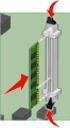 Brug til at ændre printerindstillinger, der berører job, som sendes til printeren via en parallelport (enten Std parallel eller Parallel opt ). Vælg et menupunkt for at få flere oplysninger: 1 Avanceret
Brug til at ændre printerindstillinger, der berører job, som sendes til printeren via en parallelport (enten Std parallel eller Parallel opt ). Vælg et menupunkt for at få flere oplysninger: 1 Avanceret
Lexmark C750. Brugervejledning
 Lexmark C750 Brugervejledning August 2001 Indholdsfortegnetse Chapter 1: Printeroversigt... 5 Chapter 2: Om printerens kontrolpanel... 7 Kontrolpanelets knapper... 7 Chapter 3: Afsendelse af job til udskrivning...
Lexmark C750 Brugervejledning August 2001 Indholdsfortegnetse Chapter 1: Printeroversigt... 5 Chapter 2: Om printerens kontrolpanel... 7 Kontrolpanelets knapper... 7 Chapter 3: Afsendelse af job til udskrivning...
Sikre tilbageholdte udskriftsjob
 Sikre tilbageholdte udskriftsjob Version 3.0 Administratorvejledning Januar 2016 www.lexmark.com Indhold 2 Indhold Historik over ændringer... 3 Oversigt...4 Tjekliste over parathed til implementering...
Sikre tilbageholdte udskriftsjob Version 3.0 Administratorvejledning Januar 2016 www.lexmark.com Indhold 2 Indhold Historik over ændringer... 3 Oversigt...4 Tjekliste over parathed til implementering...
E220 Printer. Installationsvejledning. September 2003. www.lexmark.com
 E220 Printer Installationsvejledning September 2003 www.lexmark.com Udgave: September 2003 Følgende afsnit gælder ikke for lande, hvor sådanne regler ikke er i overensstemmelse med den lokale lovgivning:
E220 Printer Installationsvejledning September 2003 www.lexmark.com Udgave: September 2003 Følgende afsnit gælder ikke for lande, hvor sådanne regler ikke er i overensstemmelse med den lokale lovgivning:
HP Color LaserJet CM1312 MFP Series Vejledning til papir og udskriftsmedier
 HP Color LaserJet CM1312 MFP Series Vejledning til papir og udskriftsmedier Copyright og licens 2008 Copyright Hewlett-Packard Development Company, L.P. Reproduktion, tilpasning eller oversættelse er,
HP Color LaserJet CM1312 MFP Series Vejledning til papir og udskriftsmedier Copyright og licens 2008 Copyright Hewlett-Packard Development Company, L.P. Reproduktion, tilpasning eller oversættelse er,
Din brugermanual CANON LBP-810 http://da.yourpdfguides.com/dref/536491
 Du kan læse anbefalingerne i brugervejledningen, den tekniske guide eller i installationsguiden. Du finder svarene til alle dine spørgsmål i i brugermanualen (information, specifikationer, sikkerhedsråd,
Du kan læse anbefalingerne i brugervejledningen, den tekniske guide eller i installationsguiden. Du finder svarene til alle dine spørgsmål i i brugermanualen (information, specifikationer, sikkerhedsråd,
Udskrivningsvejledning
 Side 1 af 19 Ilægning af papir i bakken til 250 ark eller 550 ark FORSIGTIG! RISIKO FOR SKADE: Isæt hver enkelt bakke separat for at reducere risikoen for, at udstyret bliver ustabilt. Sørg for, at alle
Side 1 af 19 Ilægning af papir i bakken til 250 ark eller 550 ark FORSIGTIG! RISIKO FOR SKADE: Isæt hver enkelt bakke separat for at reducere risikoen for, at udstyret bliver ustabilt. Sørg for, at alle
Når du køber hukommelse til printeren, skal du sikre dig, at SDRAM DIMMhukommelseskortet
 Printerhukommelse 1 Printeren leveres med mindst 64 MB hukommelse. Du kan konstatere størrelsen på den hukommelse, der aktuelt er installeret i printeren, ved at vælge Udskriv menuer i Testmenu. Den samlede
Printerhukommelse 1 Printeren leveres med mindst 64 MB hukommelse. Du kan konstatere størrelsen på den hukommelse, der aktuelt er installeret i printeren, ved at vælge Udskriv menuer i Testmenu. Den samlede
T430. Brugervejledning. Marts 2004
 T430 Brugervejledning Marts 2004 www.lexmark.com Lexmark og Lexmark med diamantformen er varemærker tilhørende Lexmark International, Inc., som er registreret i USA og/eller andre lande. 2004 Lexmark International,
T430 Brugervejledning Marts 2004 www.lexmark.com Lexmark og Lexmark med diamantformen er varemærker tilhørende Lexmark International, Inc., som er registreret i USA og/eller andre lande. 2004 Lexmark International,
Vejledning til udskrivning
 Side 1 af 10 Vejledning til udskrivning Denne sektion forklarer hvorledes man ilægger papir i skufferne til 250 og 550 ark, og i den manuelle arkføder. Det indeholder også oplysninger om papirretning,
Side 1 af 10 Vejledning til udskrivning Denne sektion forklarer hvorledes man ilægger papir i skufferne til 250 og 550 ark, og i den manuelle arkføder. Det indeholder også oplysninger om papirretning,
7 Knappen Tilbage Retur til forrige skærmbillede. 8 Knappen Hjem Gå til startsiden. 9 Indikatorlampe Kontrollere status for printeren.
 Oversigtsvejledning Brug dette For at 7 Knappen Tilbage Retur til forrige skærmbillede. Se rapporter. Hvis du vil have adgang til den din printers indbyggede webserver: Lær om printeren Brug af printerens
Oversigtsvejledning Brug dette For at 7 Knappen Tilbage Retur til forrige skærmbillede. Se rapporter. Hvis du vil have adgang til den din printers indbyggede webserver: Lær om printeren Brug af printerens
Modem og lokale netværk
 Modem og lokale netværk Brugervejledning Copyright 2007 Hewlett-Packard Development Company, L.P. Oplysningerne indeholdt heri kan ændres uden varsel. De eneste garantier for HP's produkter og serviceydelser
Modem og lokale netværk Brugervejledning Copyright 2007 Hewlett-Packard Development Company, L.P. Oplysningerne indeholdt heri kan ændres uden varsel. De eneste garantier for HP's produkter og serviceydelser
SKABT AF IMERCO TIL HVERDAGEN ULTIMATE SLOWJUICER BRUGSANVISNING
 SKABT AF IMERCO TIL HVERDAGEN ULTIMATE SLOWJUICER Vigtige sikkerhedsforanstaltninger.... 02 Advarsel.... 03 Apparatets dele.... 05 Sådan samles juiceren.... 07 Tips vedr. betjening... 09 Tips vedr. ingredienser...
SKABT AF IMERCO TIL HVERDAGEN ULTIMATE SLOWJUICER Vigtige sikkerhedsforanstaltninger.... 02 Advarsel.... 03 Apparatets dele.... 05 Sådan samles juiceren.... 07 Tips vedr. betjening... 09 Tips vedr. ingredienser...
Testmenu. Udskrivning. Papirhåndtering. Vedligeholdelse. Fejlfinding. Administration. Stikordsregister
 Brug til at udskrive en række forskellige lister over tilgængelige printerressourcer, printerindstillinger og udskriftsjob. Andre menupunkter giver dig mulighed for at definere printerhardware og løse
Brug til at udskrive en række forskellige lister over tilgængelige printerressourcer, printerindstillinger og udskriftsjob. Andre menupunkter giver dig mulighed for at definere printerhardware og løse
HP Color LaserJet CP1510 Series-printer Vejledning til papir og udskriftsmedier
 HP Color LaserJet CP1510 Series-printer Vejledning til papir og udskriftsmedier Copyright og licens 2007 Copyright Hewlett-Packard Development Company, L.P. Reproduktion, tilpasning eller oversættelse
HP Color LaserJet CP1510 Series-printer Vejledning til papir og udskriftsmedier Copyright og licens 2007 Copyright Hewlett-Packard Development Company, L.P. Reproduktion, tilpasning eller oversættelse
Lexmark E460dn, E460dw og E462dtn
 Lexmark E460dn, E460dw og E462dtn Brugervejledning Januar 2010 www.lexmark.com Maskintype(r): 4513 Model(ler): 630, 63W, 6EW Indhold Sikkerhedsoplysninger...9 Lær om printeren...11 Tak, fordi du valgte
Lexmark E460dn, E460dw og E462dtn Brugervejledning Januar 2010 www.lexmark.com Maskintype(r): 4513 Model(ler): 630, 63W, 6EW Indhold Sikkerhedsoplysninger...9 Lær om printeren...11 Tak, fordi du valgte
Tillægsmanual til B&O kompatibel HT0210ViB&O
 Tillægsmanual til B&O kompatibel HT0210ViB&O 2 1.1 - Sådan virker det På denne modtager er det muligt at betjene enheden via et Bang & Olufsen TV. Den originale fjernbetjening fungerer stadig helt normalt,
Tillægsmanual til B&O kompatibel HT0210ViB&O 2 1.1 - Sådan virker det På denne modtager er det muligt at betjene enheden via et Bang & Olufsen TV. Den originale fjernbetjening fungerer stadig helt normalt,
Din brugermanual LEXMARK X85 http://da.yourpdfguides.com/dref/1259915
 Du kan læse anbefalingerne i brugervejledningen, den tekniske guide eller i installationsguiden. Du finder svarene til alle dine spørgsmål i i brugermanualen (information, specifikationer, sikkerhedsråd,
Du kan læse anbefalingerne i brugervejledningen, den tekniske guide eller i installationsguiden. Du finder svarene til alle dine spørgsmål i i brugermanualen (information, specifikationer, sikkerhedsråd,
Vælge menuindstillinger. Gemme indstillinger.
 Oversigtsvejledning Lær om printeren Brug af printerens kontrolpanel 3 9 8 7 6 5 4 Brug For at Knappen Menu Åbner menuerne. Menuerne er kun tilgængelige, når printeren er i tilstanden Klar. Hvis du trykker
Oversigtsvejledning Lær om printeren Brug af printerens kontrolpanel 3 9 8 7 6 5 4 Brug For at Knappen Menu Åbner menuerne. Menuerne er kun tilgængelige, når printeren er i tilstanden Klar. Hvis du trykker
4000 Generation Vejeceller Single Point Vejecelle SPSXL. Applikationer. Unikke Fordele
 4000 Generation Vejeceller Single Point Vejecelle SPSXL Unikke Fordele Udviklet og produceret i Danmark Fremstillet i rustfrit stål 1.4542 (17-4 PH) Robust kapacitiv teknologi Høj overlast tolerance (op
4000 Generation Vejeceller Single Point Vejecelle SPSXL Unikke Fordele Udviklet og produceret i Danmark Fremstillet i rustfrit stål 1.4542 (17-4 PH) Robust kapacitiv teknologi Høj overlast tolerance (op
Lexmark-serierne E360d og E360dn
 Lexmark-serierne E360d og E360dn Brugervejledning Januar 2010 www.lexmark.com Maskintype(r): 4513 Model(ler): 420, 430 Indhold Sikkerhedsoplysninger...5 Lær om printeren...7 Tak, fordi du valgte denne
Lexmark-serierne E360d og E360dn Brugervejledning Januar 2010 www.lexmark.com Maskintype(r): 4513 Model(ler): 420, 430 Indhold Sikkerhedsoplysninger...5 Lær om printeren...7 Tak, fordi du valgte denne
Start her. Justering af printerkassetterne uden brug af computer
 Start her Justering af printerkassetterne uden brug af computer Sørg for at benytte fremgangsmåden på Setup-arket for at udføre hardwareinstallationen. Fortsæt med følgende trin for at optimere udskriftens
Start her Justering af printerkassetterne uden brug af computer Sørg for at benytte fremgangsmåden på Setup-arket for at udføre hardwareinstallationen. Fortsæt med følgende trin for at optimere udskriftens
Brugsanvisning QL-700. Labelprinter
 Brugsanvisning Labelprinter QL-700 Sørg for at læse og forstå denne vejledning, inden du bruger maskinen. Vi anbefaler, at du gemmer denne vejledning, så du har den til fremtidig reference. www.brother.com
Brugsanvisning Labelprinter QL-700 Sørg for at læse og forstå denne vejledning, inden du bruger maskinen. Vi anbefaler, at du gemmer denne vejledning, så du har den til fremtidig reference. www.brother.com
Tv-boks til dig med Tv i flere rum. Installationsvejledning (model: VIP2502EW med VAP2404E)
 Tv-boks til dig med Tv i flere rum Installationsvejledning (model: VIP2502EW med VAP2404E) Indholdsfortegnelse Trin 1 Inden installation af trådløs tv-boks 4 Trin 2 Placering af trådløs tv-boks 5 Trin
Tv-boks til dig med Tv i flere rum Installationsvejledning (model: VIP2502EW med VAP2404E) Indholdsfortegnelse Trin 1 Inden installation af trådløs tv-boks 4 Trin 2 Placering af trådløs tv-boks 5 Trin
